Sådan registreres og trækkes penge på Binomo

Sådan registrerer du en konto på Binomo
Sådan registreres Binomo-konto
1. Det er ekstremt nemt at tilmelde sig en Binomo handelskonto. For at gøre det skal du klikke på " Log ind " på webplatformen.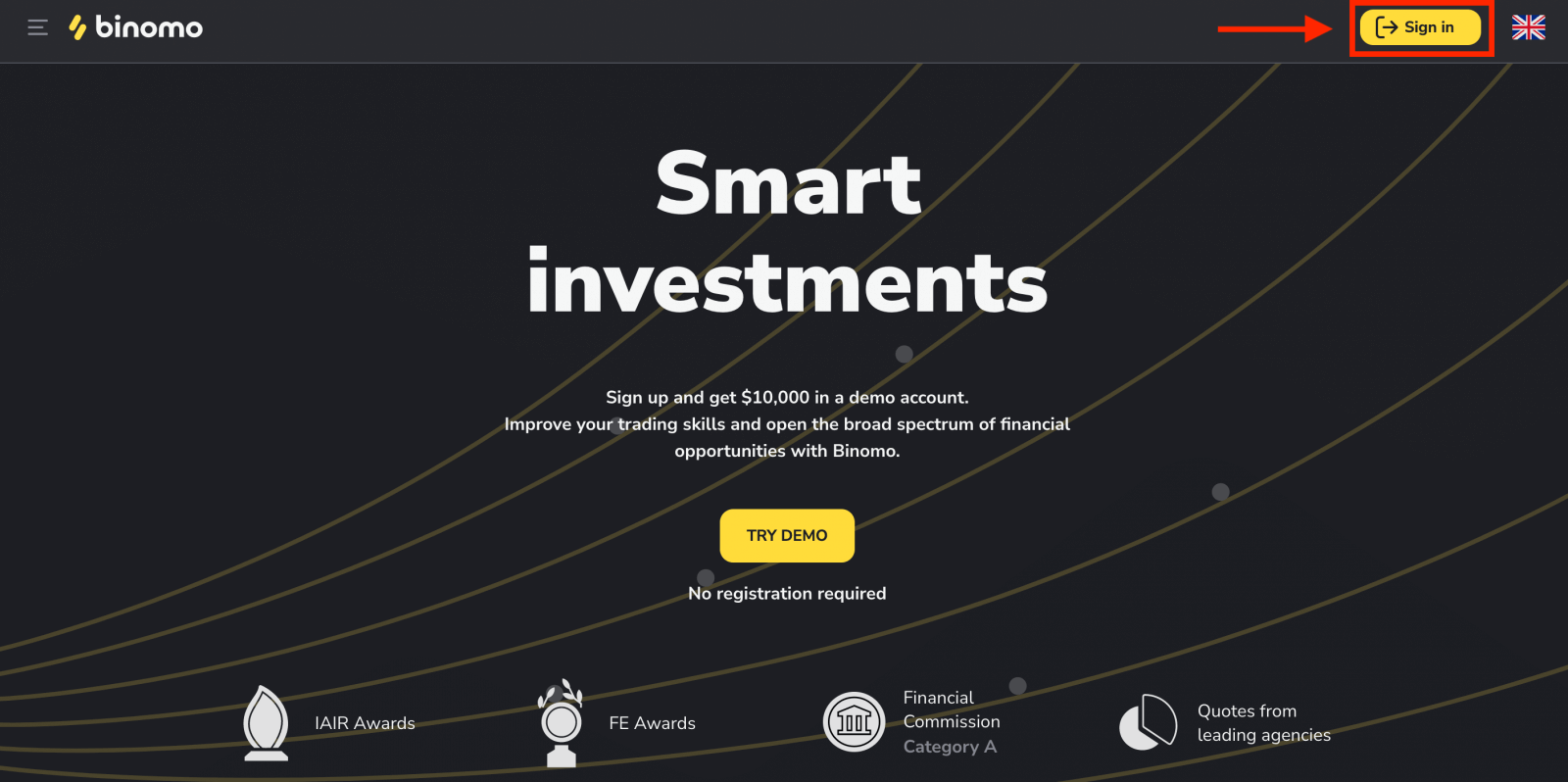
2. Du bliver bedt om at indtaste følgende oplysninger:
- Indtast en e-mailadresse og adgangskode.
- Vælg valutaen på din konto for alle dine handels- og indbetalingsoperationer. Du kan vælge amerikanske dollars, euros eller, for de fleste regioner, den nationale valuta.
- Accepter klientaftalen og privatlivspolitikken.
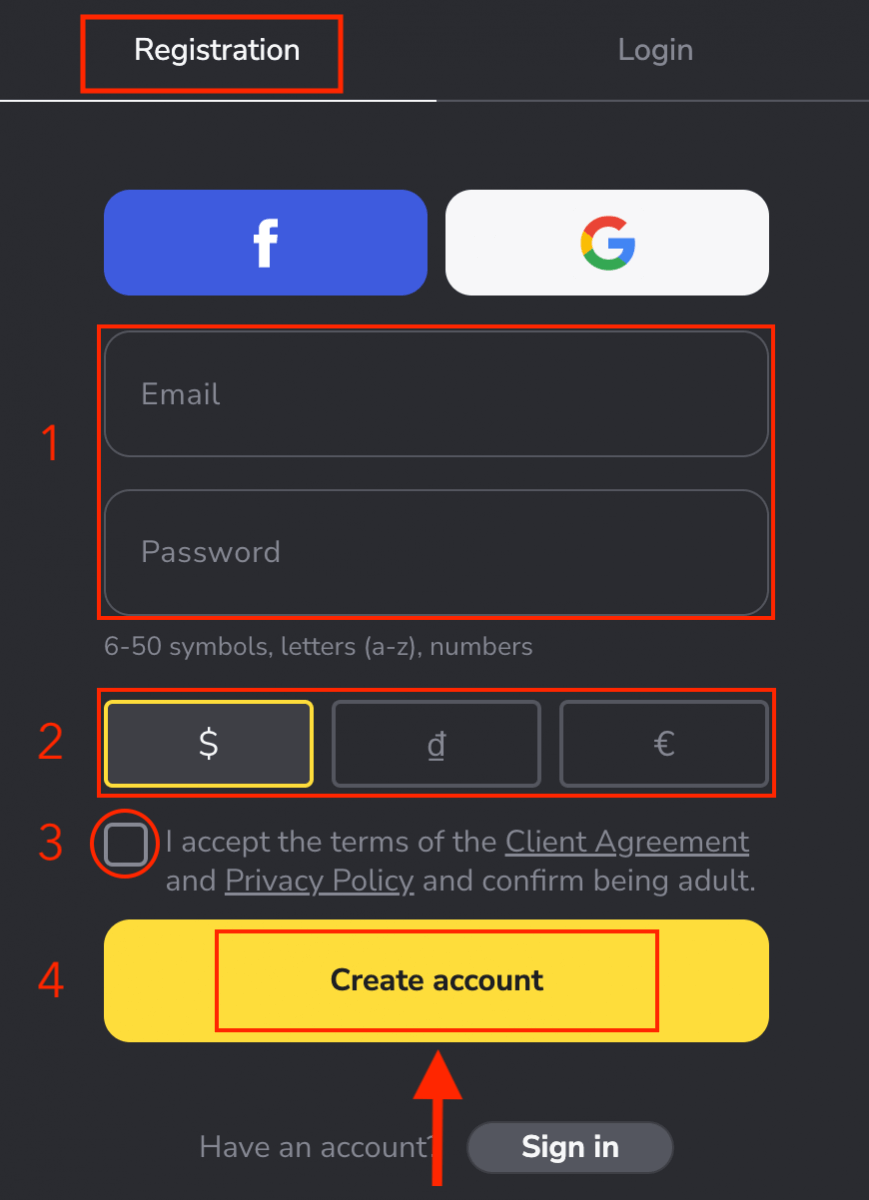
3. Derefter vil en bekræftelses-e-mail blive sendt til den e-mail-adresse, du indtastede, klik på knappen "Bekræft e-mail" .Bekræft din e-mailadresse for at beskytte din konto og låse op for flere platformsfunktioner.
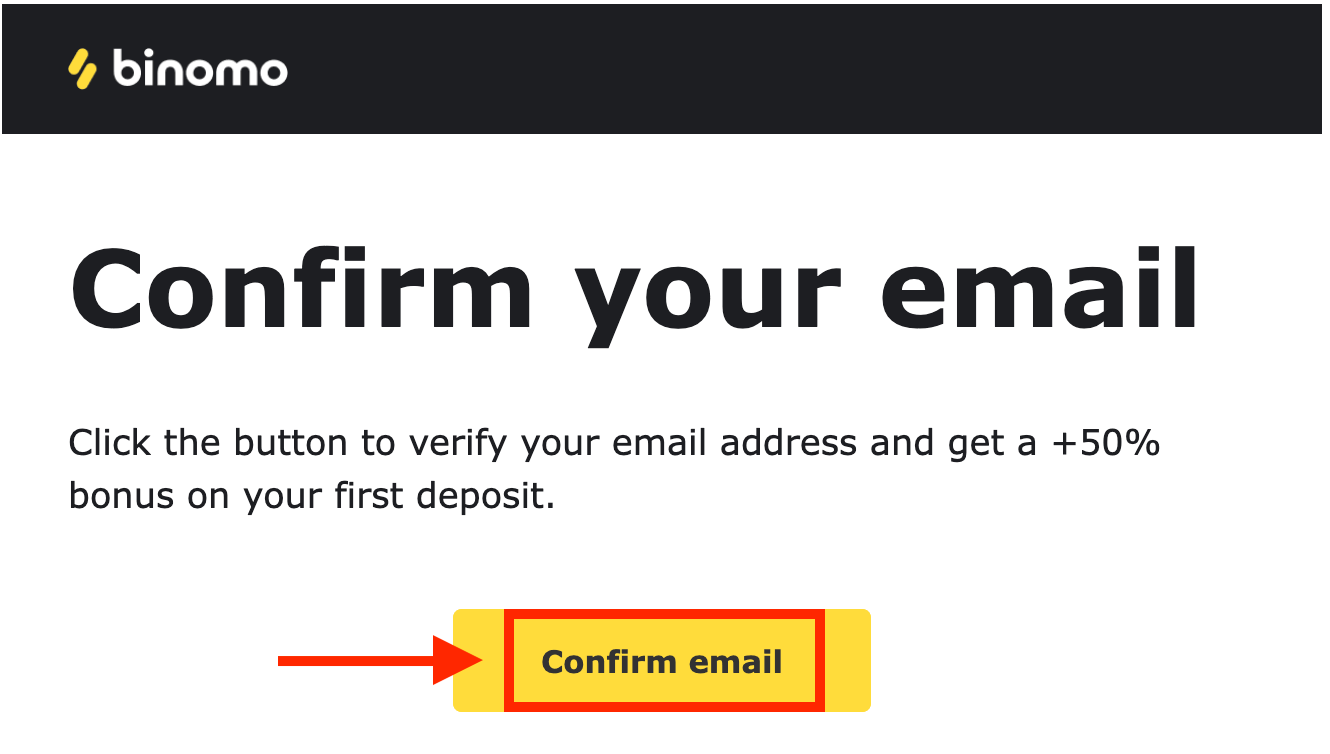
4. Din e-mail blev bekræftet. Du vil automatisk blive omdirigeret til Binomo Trading platformen.
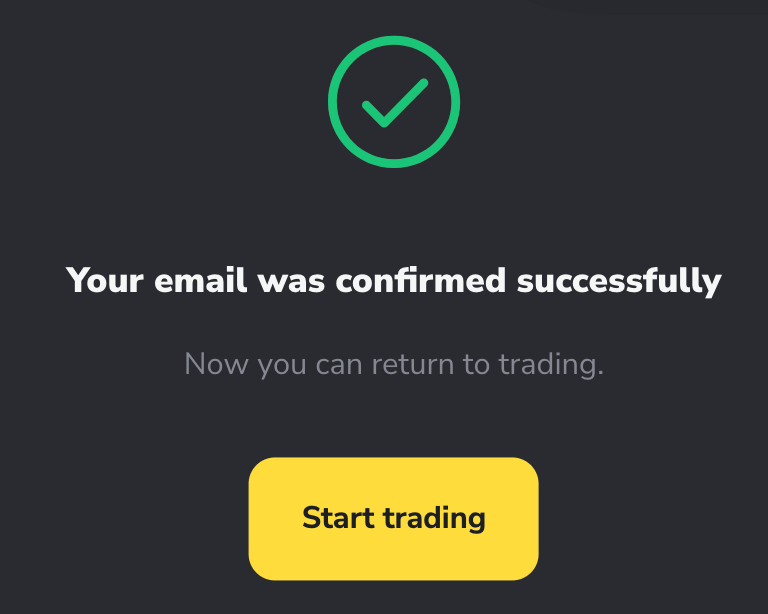
Tillykke! Du har gennemført registreringen. Øv og forbedre dine handelsfærdigheder på Binomo ved at vælge en demokonto for at blive fortrolig med vores platform. Du behøver ingen registrering for at åbne en demokonto. $10.000 på en Demo-konto giver dig mulighed for at øve dig så meget, som du har brug for gratis.
Eller begynd at handle med det samme med en rigtig konto. Sådan indbetaler du i Binomo .
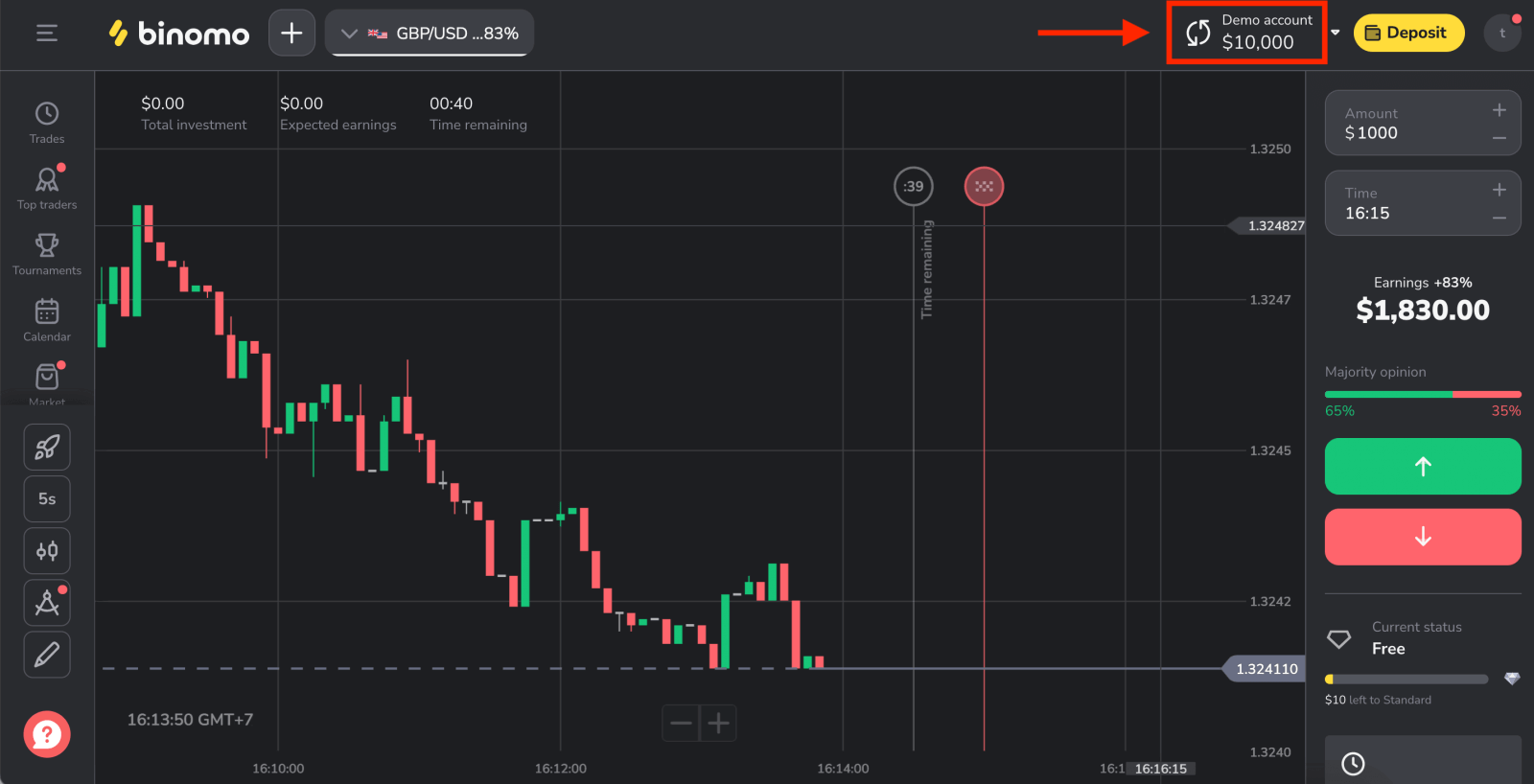
Sådan registreres Binomo-konto ved hjælp af Facebook
Alternativt kan du registrere dig ved at bruge din Facebook-konto, og det kan du gøre med nogle få enkle trin:
1. Klik på knappen "Log ind" i øverste højre hjørne af platformen og klik på den tilsvarende knap i registreringsformularen.
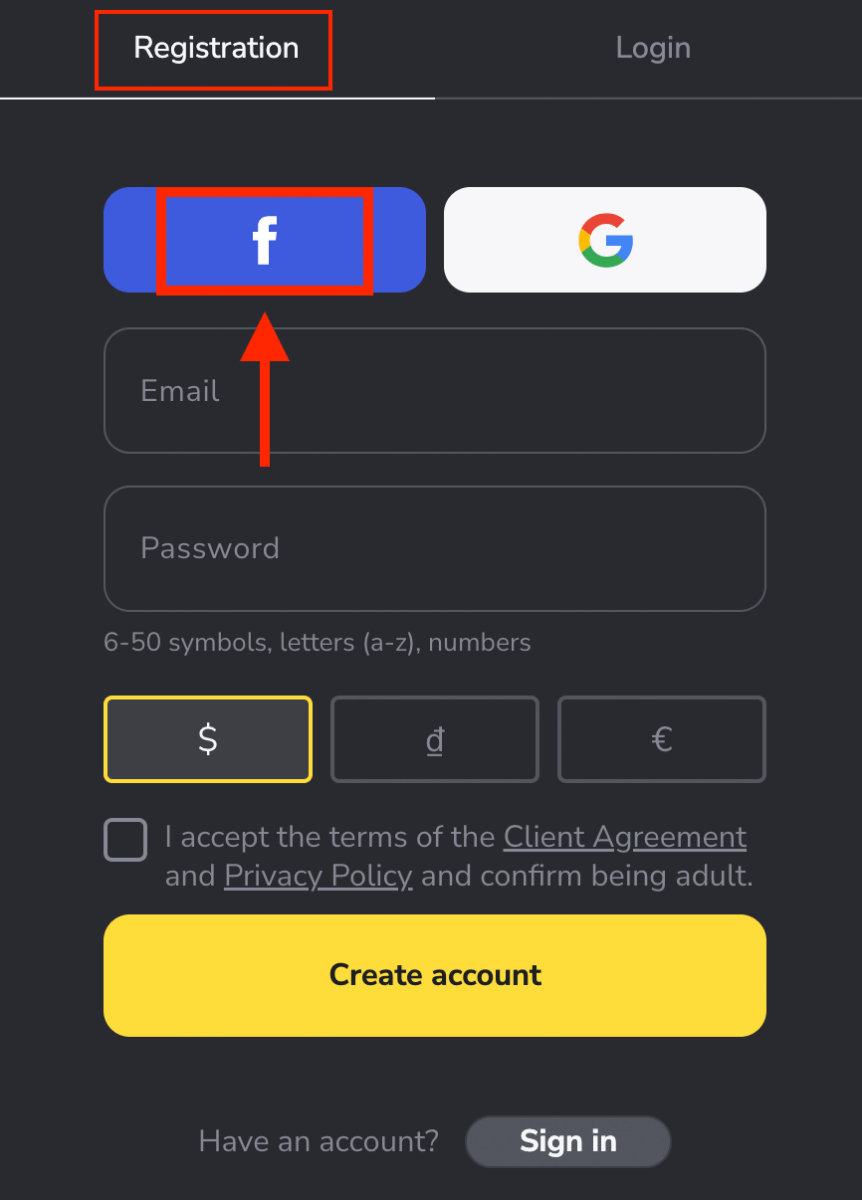
2. Facebook login-vindue åbnes, hvor du skal indtaste din e-mailadresse, som du brugte til at registrere dig på Facebook
3. Indtast adgangskoden fra din Facebook-konto
4. Klik på "Log ind",
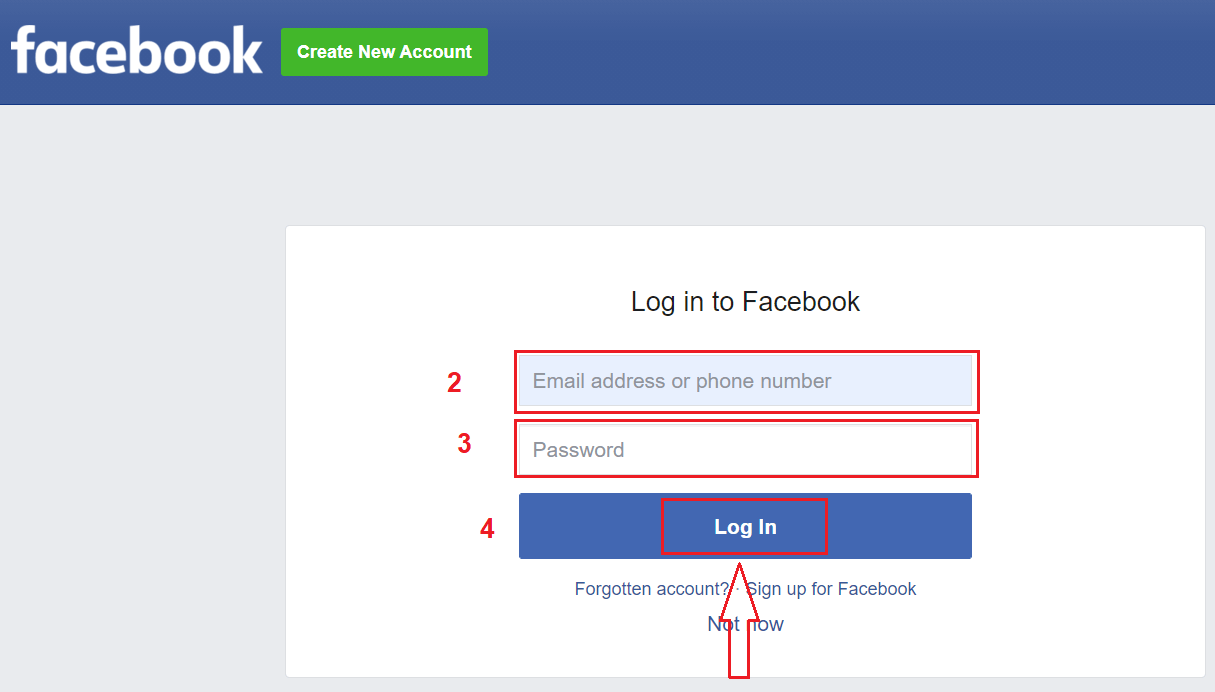
når du har klikket på " Log ind” knappen, Binomo anmoder om adgang til Dit navn og profilbillede og e-mailadresse. Klik på Fortsæt...
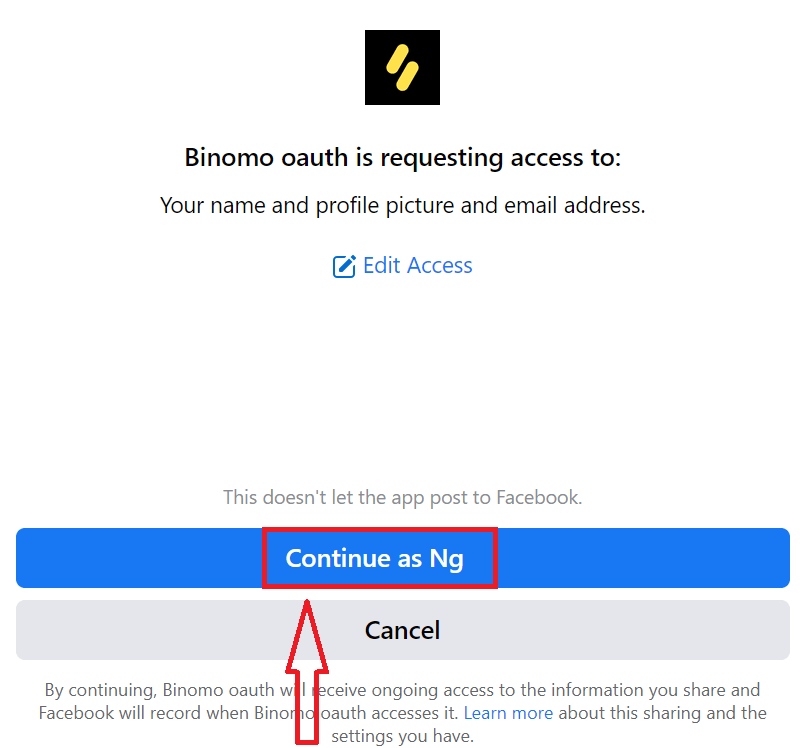
Derefter bliver du automatisk omdirigeret til Binomo-platformen. Nu er du en officiel Binomo-handler!
Sådan registreres Binomo-konto ved hjælp af Google
Binomo giver brugerne mulighed for at autentificere sig selv på applikationen og webstedet ved at oprette forbindelse via et socialt mediested i stedet for at skrive en separat e-mail og adgangskode. Det kan du gøre med en Google-konto i Binomo.1. Klik på knappen "Google".
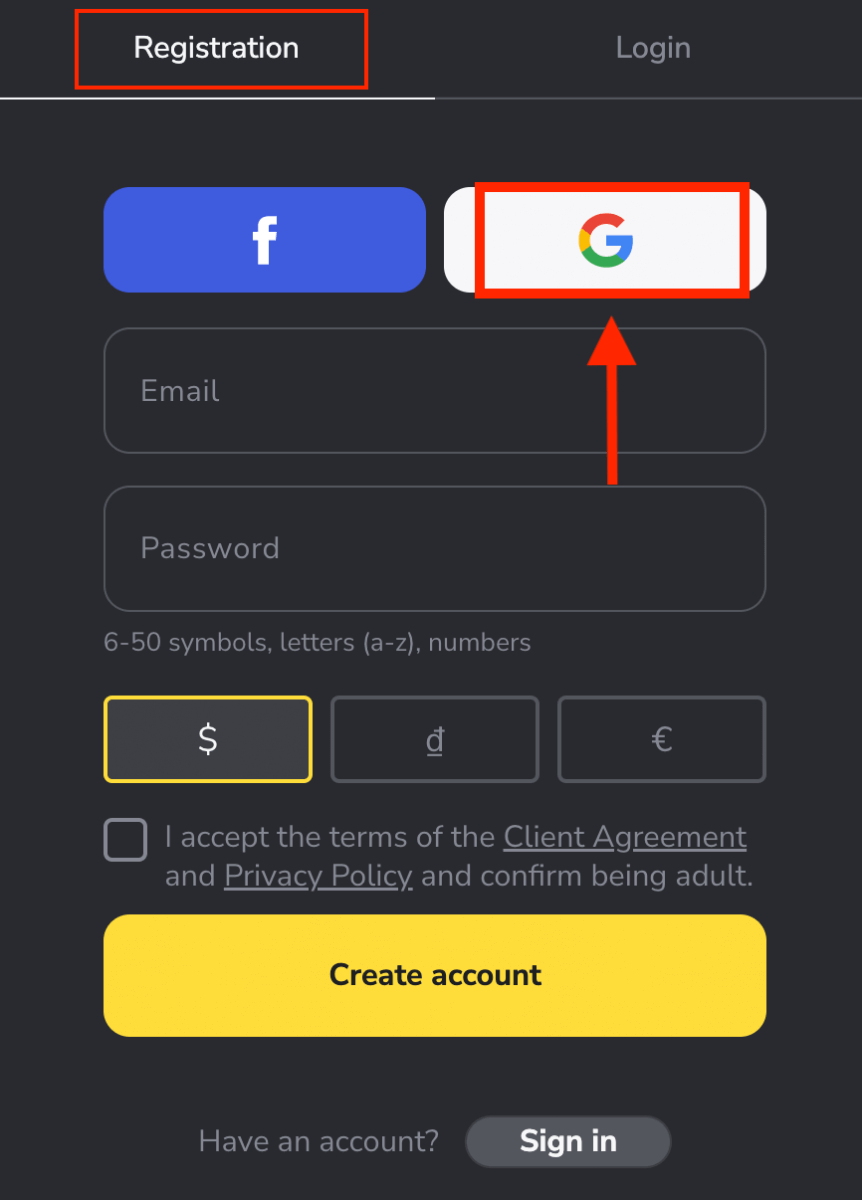
2. Indtast din e-mailadresse eller telefonnummer i det nye vindue, der åbnes, og klik på "Næste".
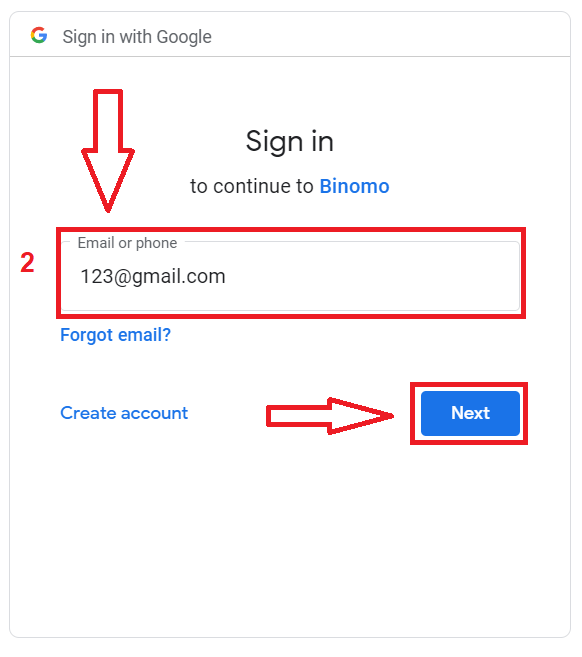
3. Indtast derefter adgangskoden til din Google-konto, og klik på " Næste ".
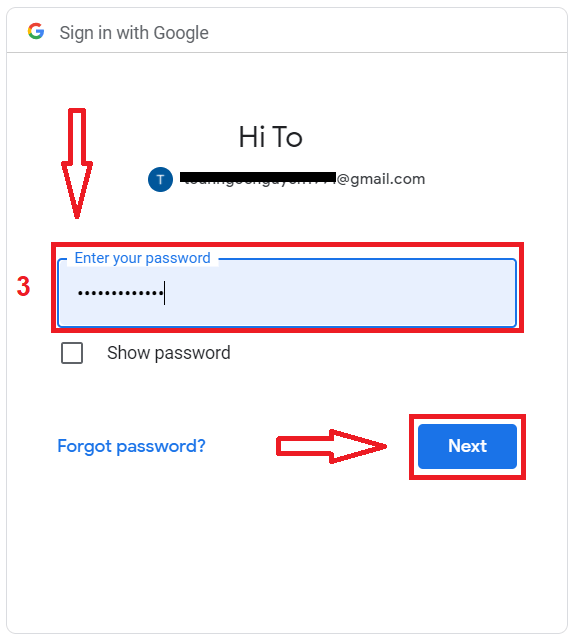
Derefter bliver du automatisk omdirigeret til Binomo-platformen. Nu er du en officiel Binomo-handler!
Registrer en gratis konto på Binomo-appen iOS
Handl på farten, direkte fra din telefon med Binomo-appen. Klik her for at downloade Binomo-appen med det samme.
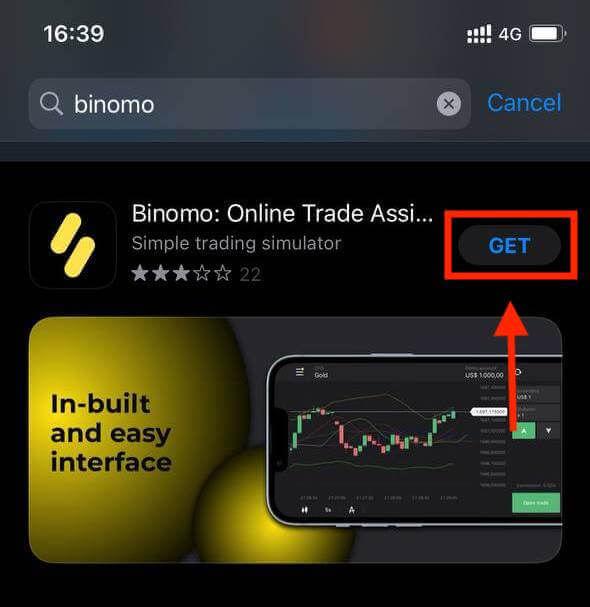
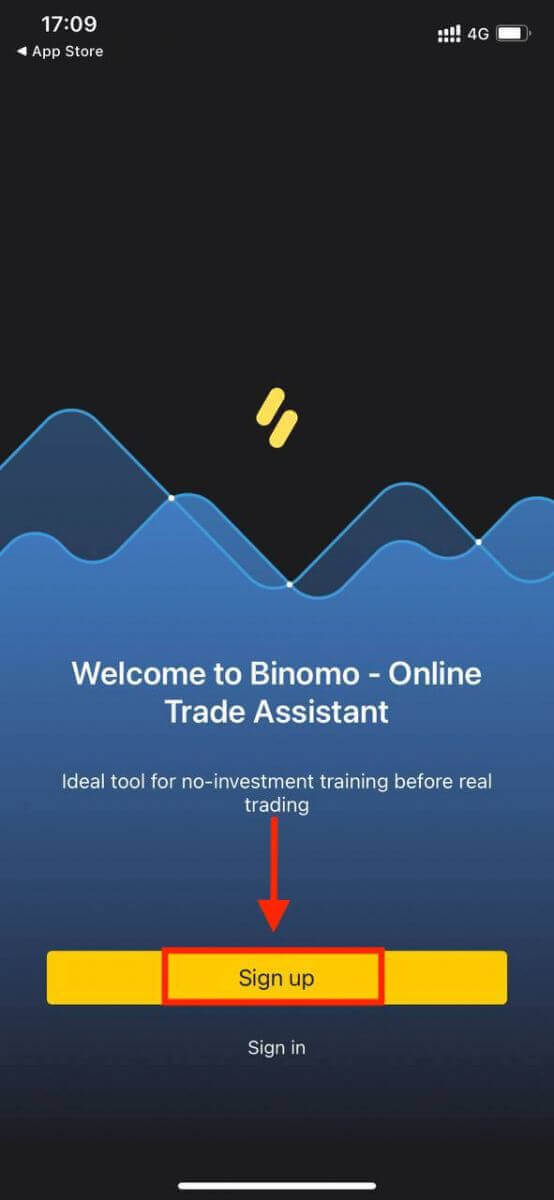
Trinene til at registrere en Binomo-konto på iOS-mobilplatformen:
- Indtast din e-mailadresse og ny adgangskode.
- Vælg kontoens valuta.
- Klik på "Tilmeld dig".
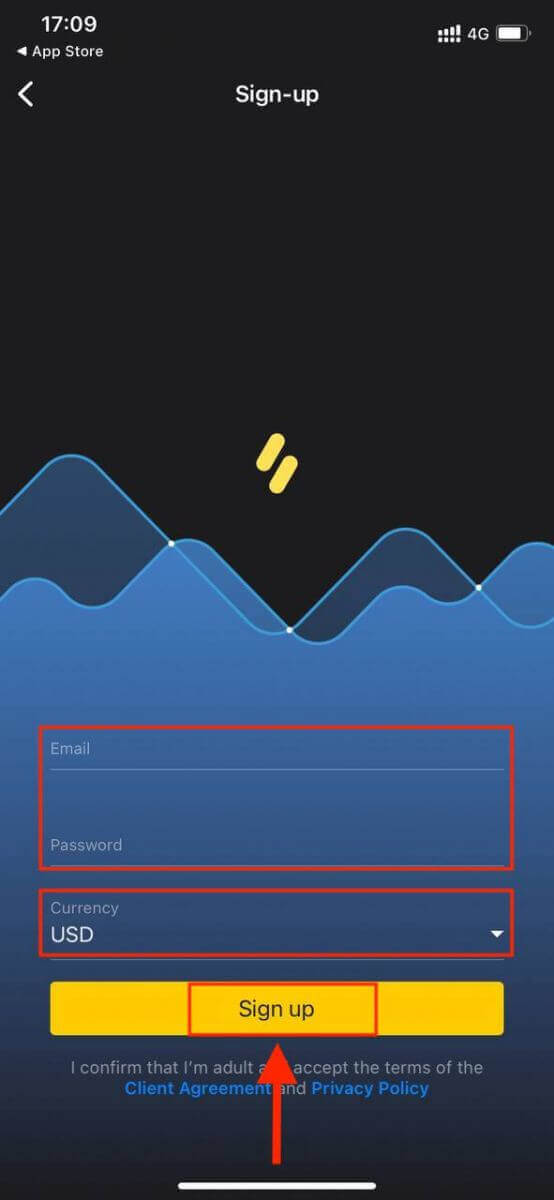
Det er det, du har lige registreret din konto på Binomo-appen.
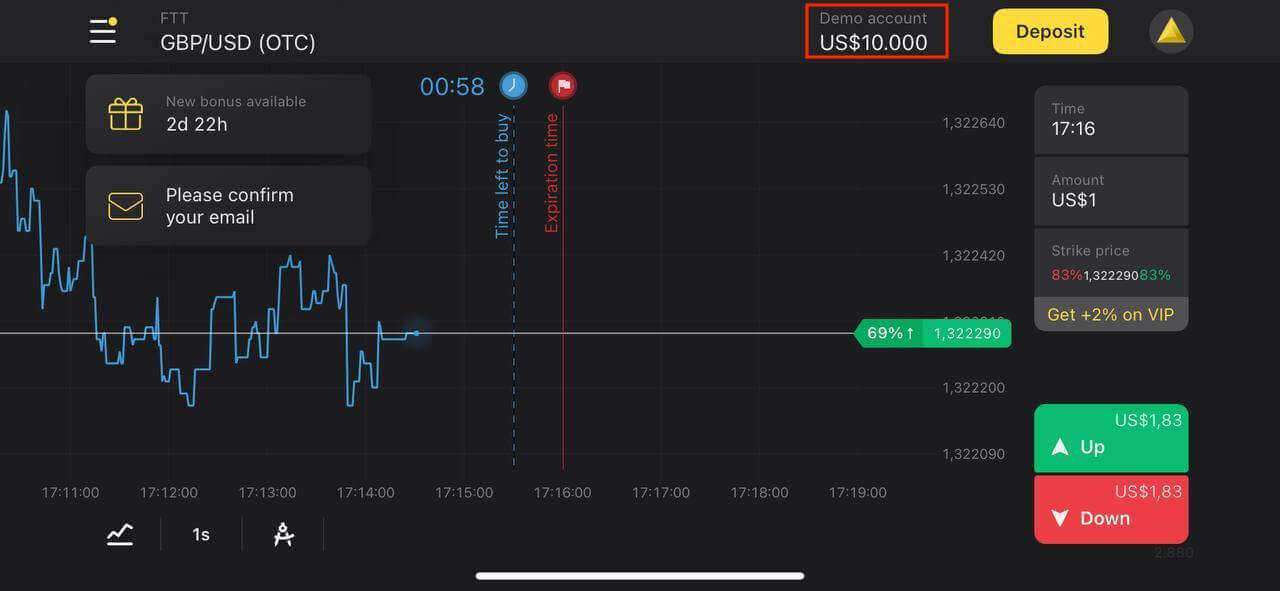
Registrer en gratis konto på Binomo app Android
Binomo-handelsappen anses for at være den bedste app til onlinehandel. Dermed har den en høj rating i butikken. Klik her for at downloade Binomo-appen med det samme.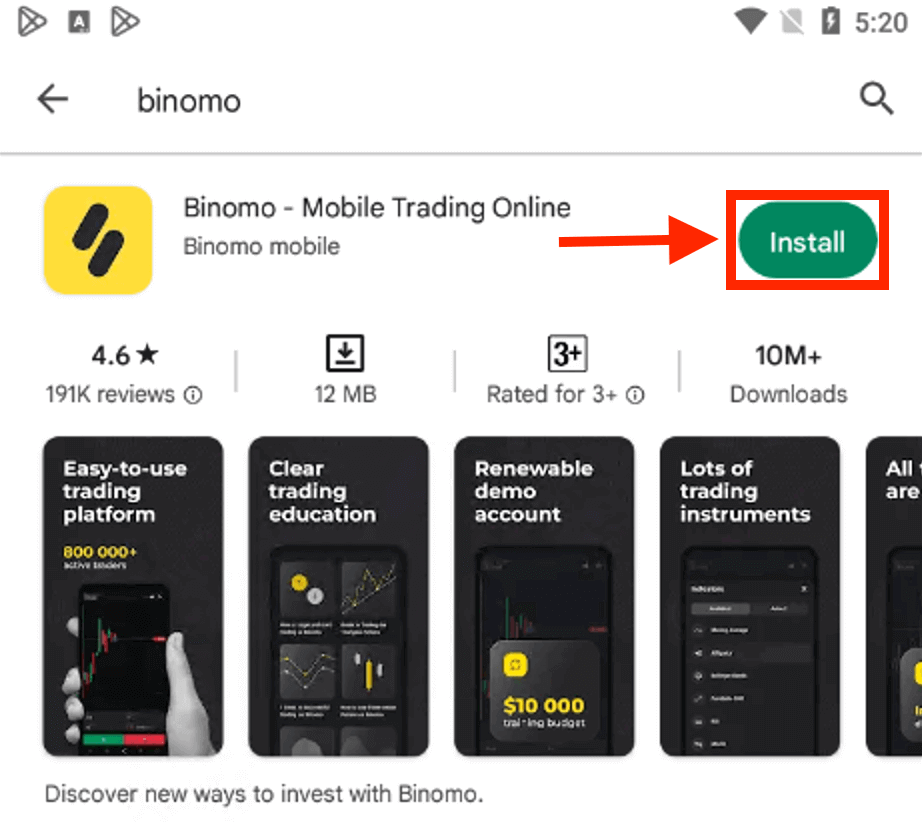
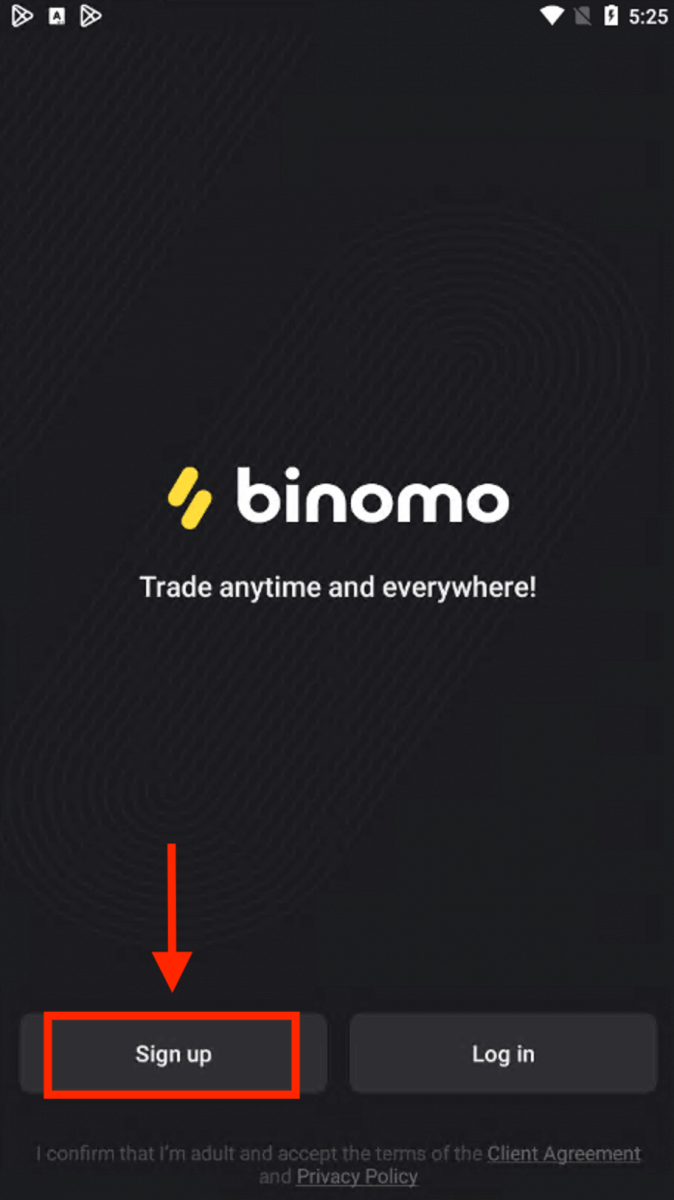
Trinene til at registrere en Binomo-konto på en Android-mobilenhed.
- Indtast din e-mailadresse.
- Indtast et nyt kodeord.
- Klik på "Tilmeld dig".
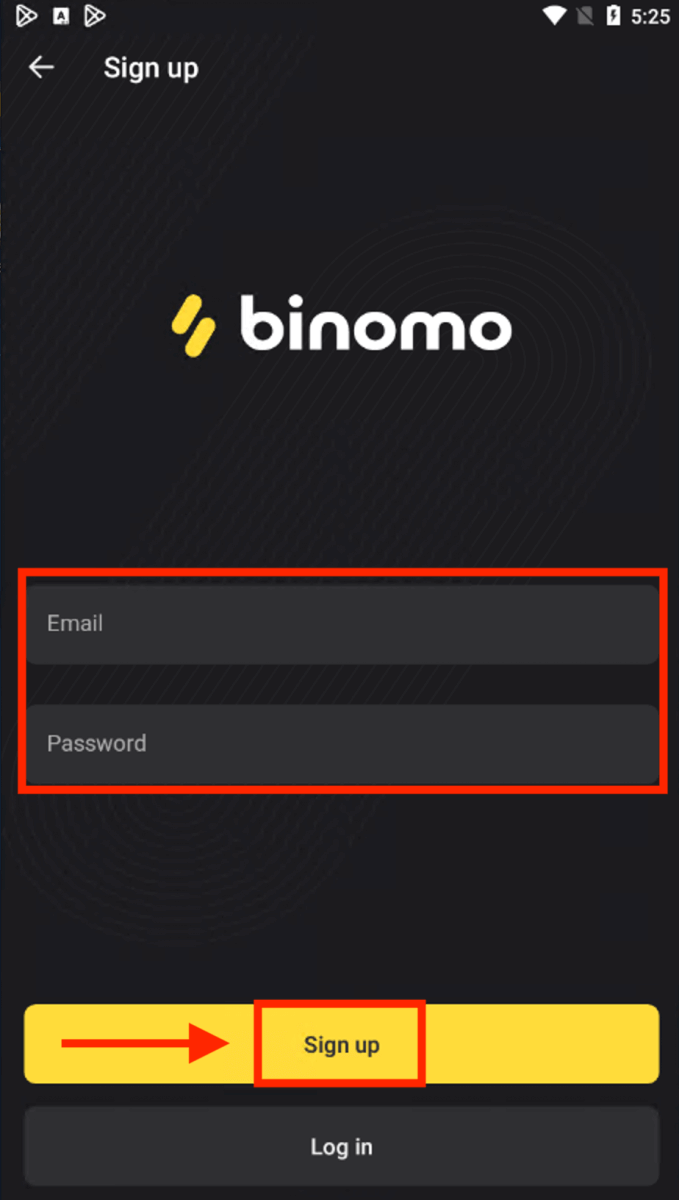
Nu kan du handle Binimo på en Android-mobilenhed.
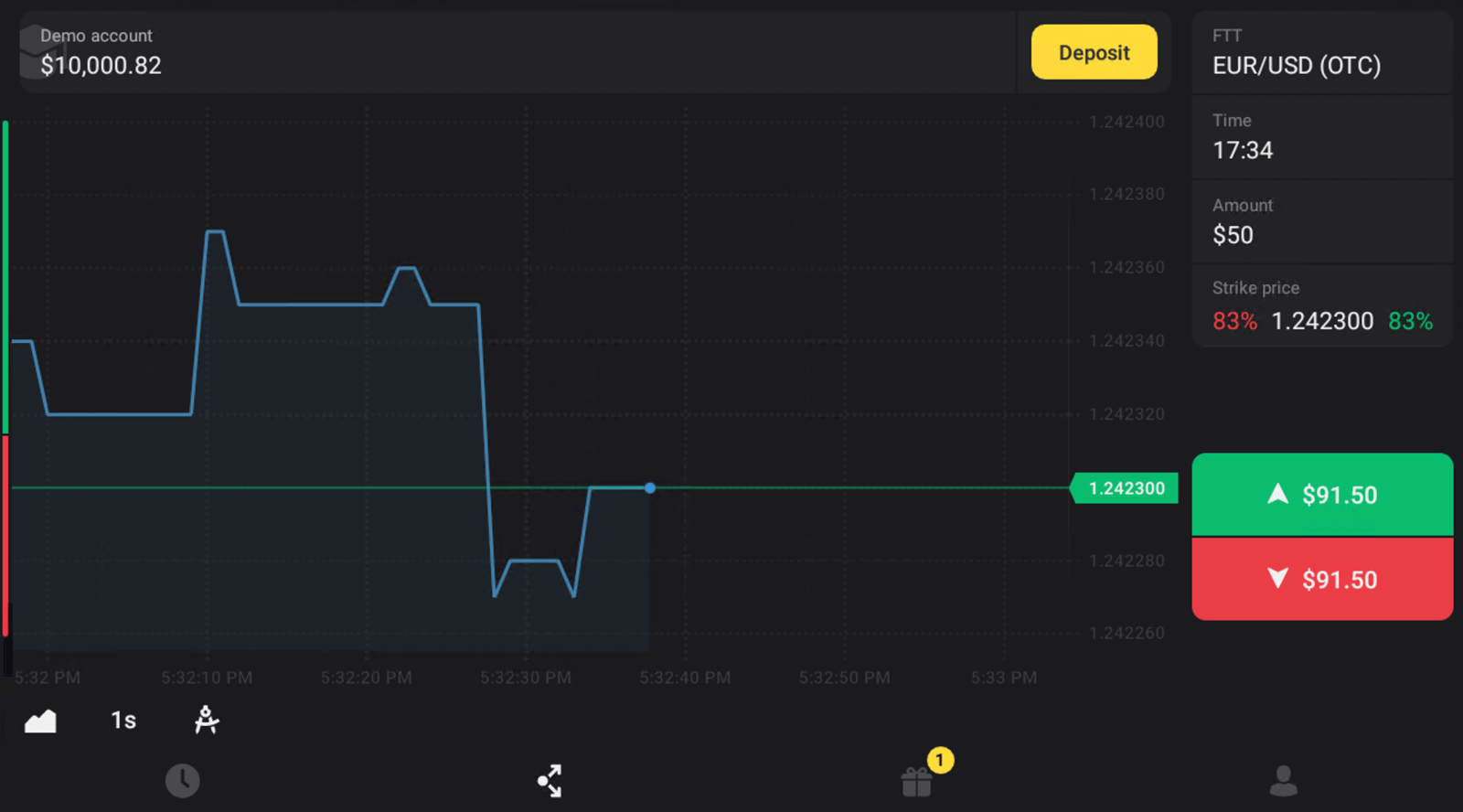
Registrer Binomo-konto på mobilweb
Mobilversionen af handelsplatformen er præcis den samme som webversionen af den. Derfor vil der ikke være nogen problemer med handel og overførsel af midler.
Åbn først din browser på din mobile enhed. Gå til Binomo - hovedsiden.
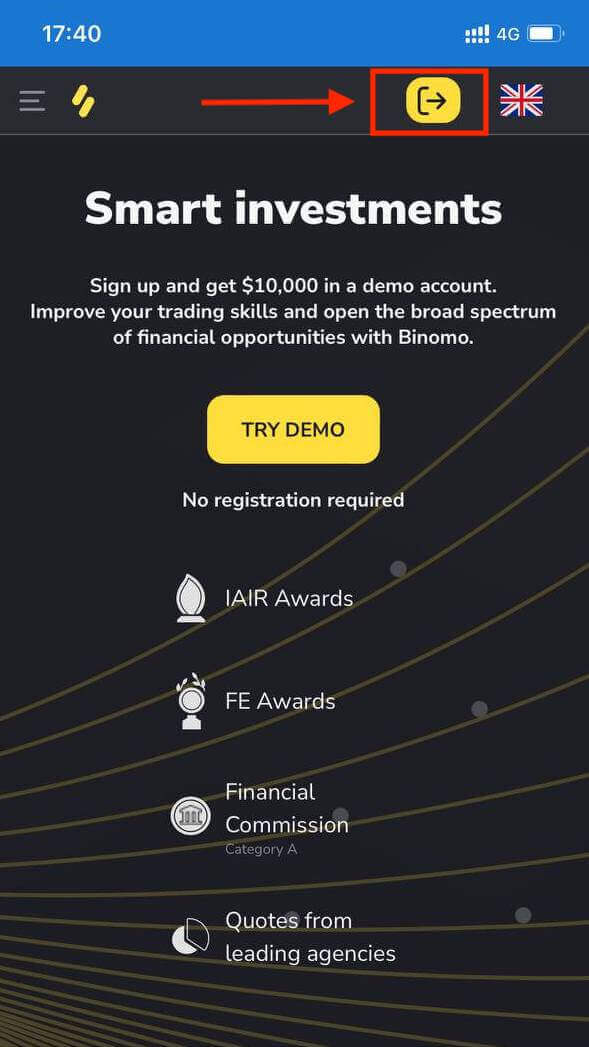
På dette trin indtaster vi stadig dataene: e-mail, adgangskode, vælg en valuta, marker "Client Agreement" og klik på "Create Account"
Du kan også åbne en Binomo-konto via Gmail eller Facebook.
- Vælg "Facebook" registrering (hvis du har en Facebook-social konto)
- Vælg "Gmail"-registrering (hvis du har en Gmail-konto)
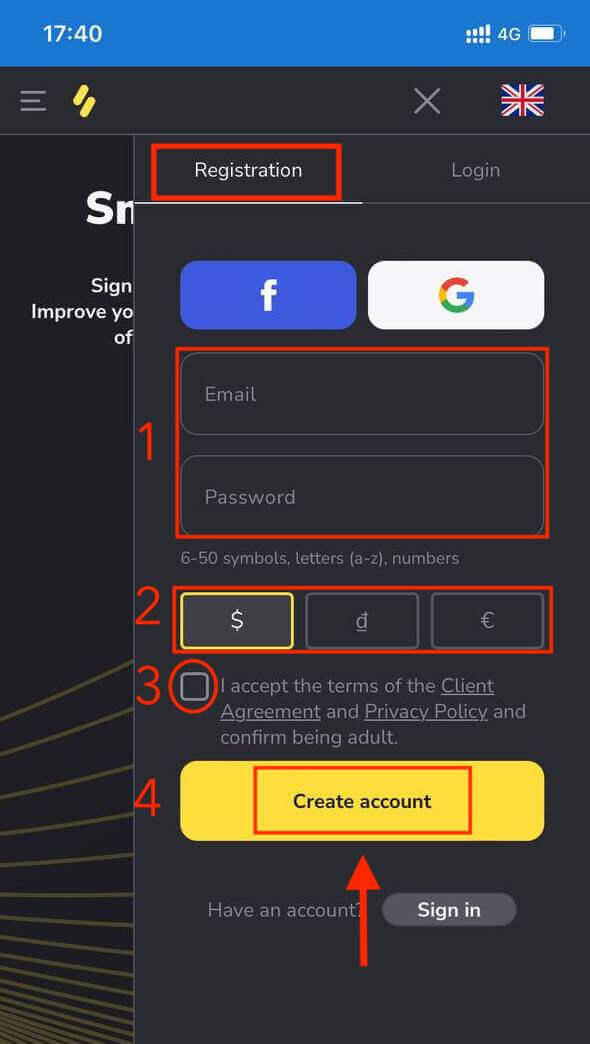
Viser en ny side efter vellykket registrering, og du har $10.000 til din demokonto.
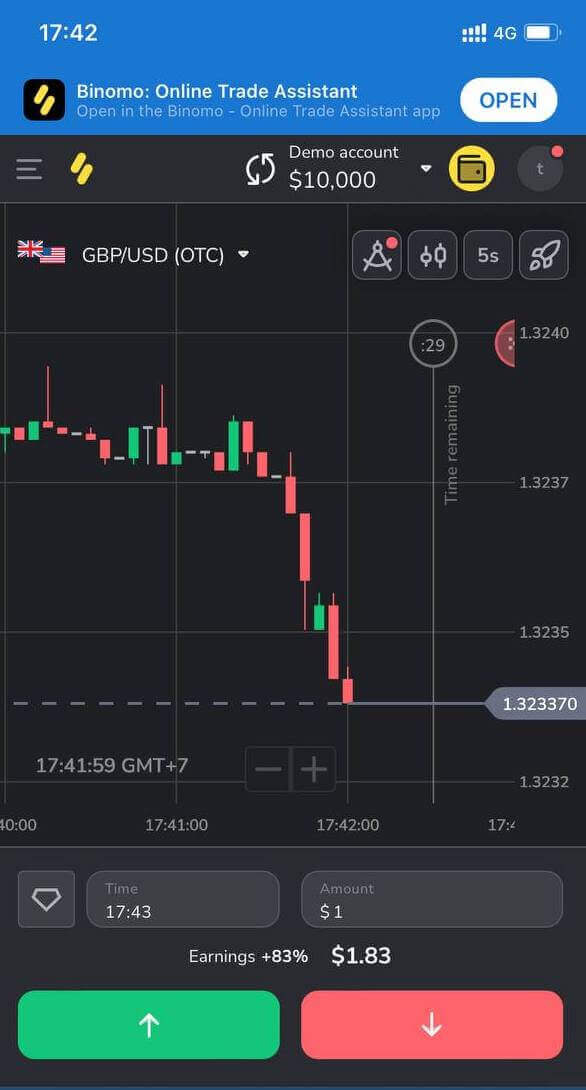
Ofte stillede spørgsmål (FAQ)
Hvilke typer kontostatusser er tilgængelige på platformen?
Der er 4 typer statusser på platformen: Gratis, Standard, Guld og VIP.- En gratis status er tilgængelig for alle registrerede brugere. Med denne status kan du handle på demokontoen med virtuelle midler.
- For at få en standardstatus skal du indbetale i alt $10 (eller et tilsvarende beløb i din kontovaluta).
- For at få en guldstatus skal du indbetale i alt $500 (eller et tilsvarende beløb i din kontovaluta).
- For at få en VIP- status skal du indbetale i alt $1000 (eller et tilsvarende beløb i din kontovaluta) og bekræfte dit telefonnummer.
Kan pårørende registrere sig på hjemmesiden og handle fra samme enhed?
Medlemmer af samme familie kan handle på Binomo, men kun på forskellige konti og fra forskellige enheder og IP-adresser.Hvorfor skal jeg bekræfte min e-mail?
Bekræftelse af din e-mail kommer med et par fordele:1. Sikkerhed for en konto. Når din e-mail er bekræftet, kan du nemt gendanne din adgangskode, skrive til vores supportteam eller blokere din konto, hvis det er nødvendigt. Det vil også sikre din kontos sikkerhed og hjælpe med at forhindre svindlere i at få adgang til den.
2. Gaver og kampagner. Vi giver dig besked om nye konkurrencer, bonusser og kampagnekoder, så du ikke går glip af noget.
3. Nyheder og undervisningsmateriale. Vi forsøger altid at forbedre vores platform, og når vi tilføjer noget nyt – informerer vi dig. Vi sender også unikke træningsmaterialer: strategier, tips, ekspertkommentarer.
Hvad er en demokonto?
Når du tilmelder dig på platformen, får du adgang til $10.000,00 demokontoen (eller et tilsvarende beløb i din kontovaluta).En demokonto er en praksiskonto, der giver dig mulighed for at afslutte handler på et realtidsdiagram uden investeringer. Det hjælper dig med at blive fortrolig med platformen, øve nye strategier og prøve forskellige mekanikker, før du skifter til en rigtig konto. Du kan til enhver tid skifte mellem dine demo- og rigtige konti.
Bemærk . Midlerne på demokontoen er ikke rigtige. Du kan øge dem ved at afslutte vellykkede handler eller genopfylde dem, hvis de løber tør, men du kan ikke trække dem tilbage.
Sådan trækker du penge på Binomo
Hæv penge fra Binomo til bankkort
Øjeblikkelige korthævninger giver Binomo-brugere mulighed for øjeblikkeligt at hæve deres penge direkte på deres kredit- og betalingskort.
Hæv penge til et bankkort
Bankkorthævninger er kun tilgængelige for kort udstedt i Ukraine eller Kasakhstan .1. Gå til udbetalingen i sektionen "Kasse".
I webversionen: Klik på dit profilbillede i øverste højre hjørne af skærmen og vælg fanen "Kasse" i menuen.
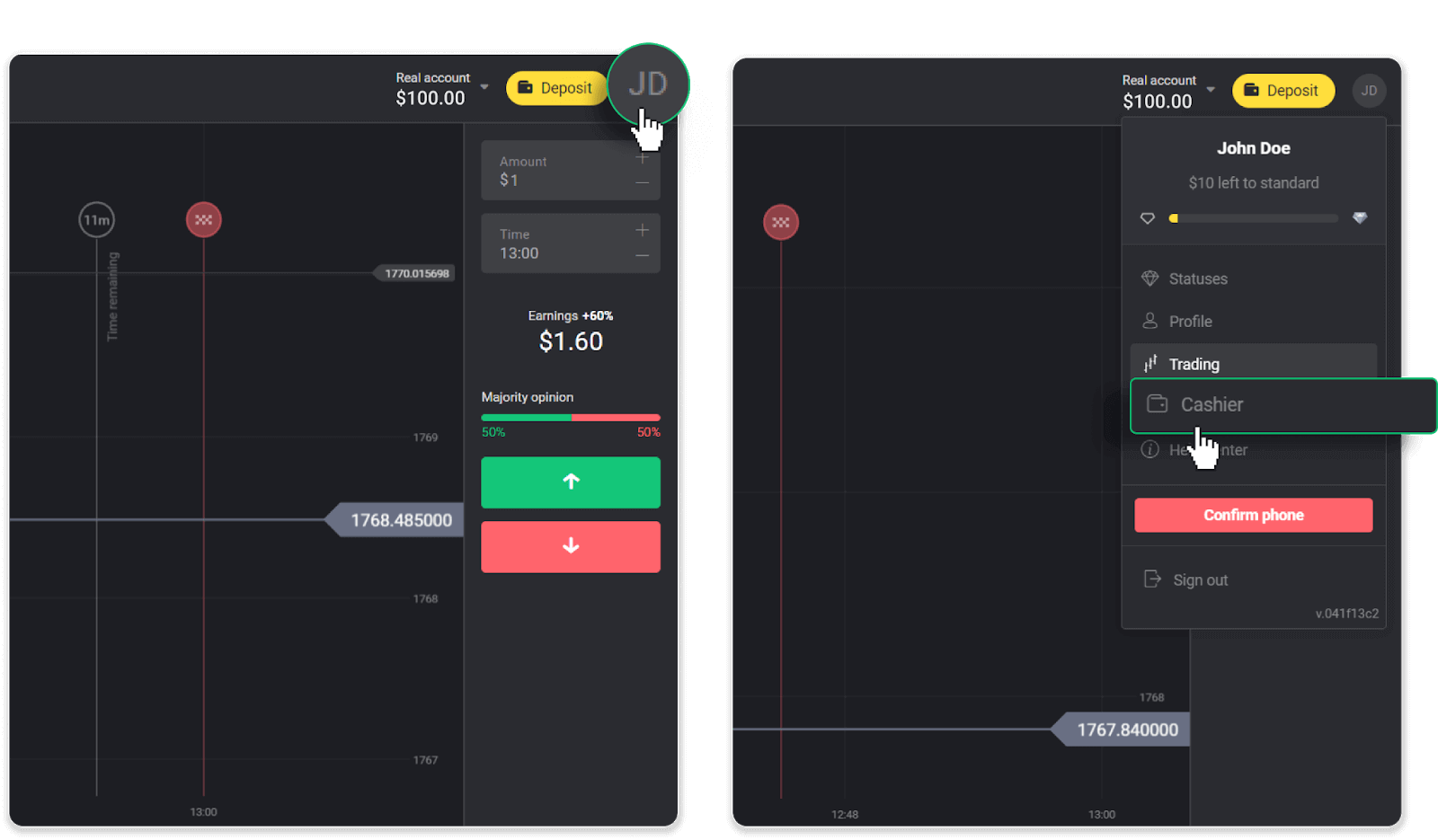
Klik derefter på fanen "Udtræk penge".
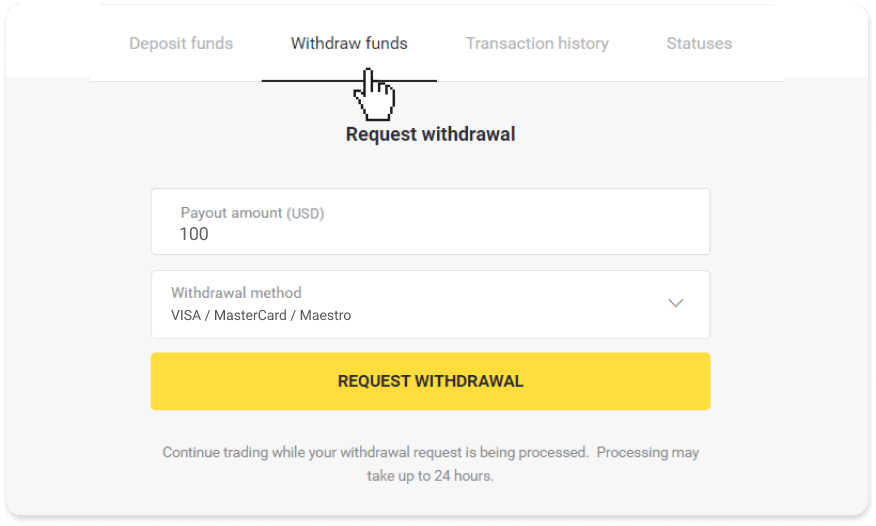
I mobilappen: Åbn en menu i venstre side, vælg sektionen "Saldo". Tryk på knappen "Udbetaling".
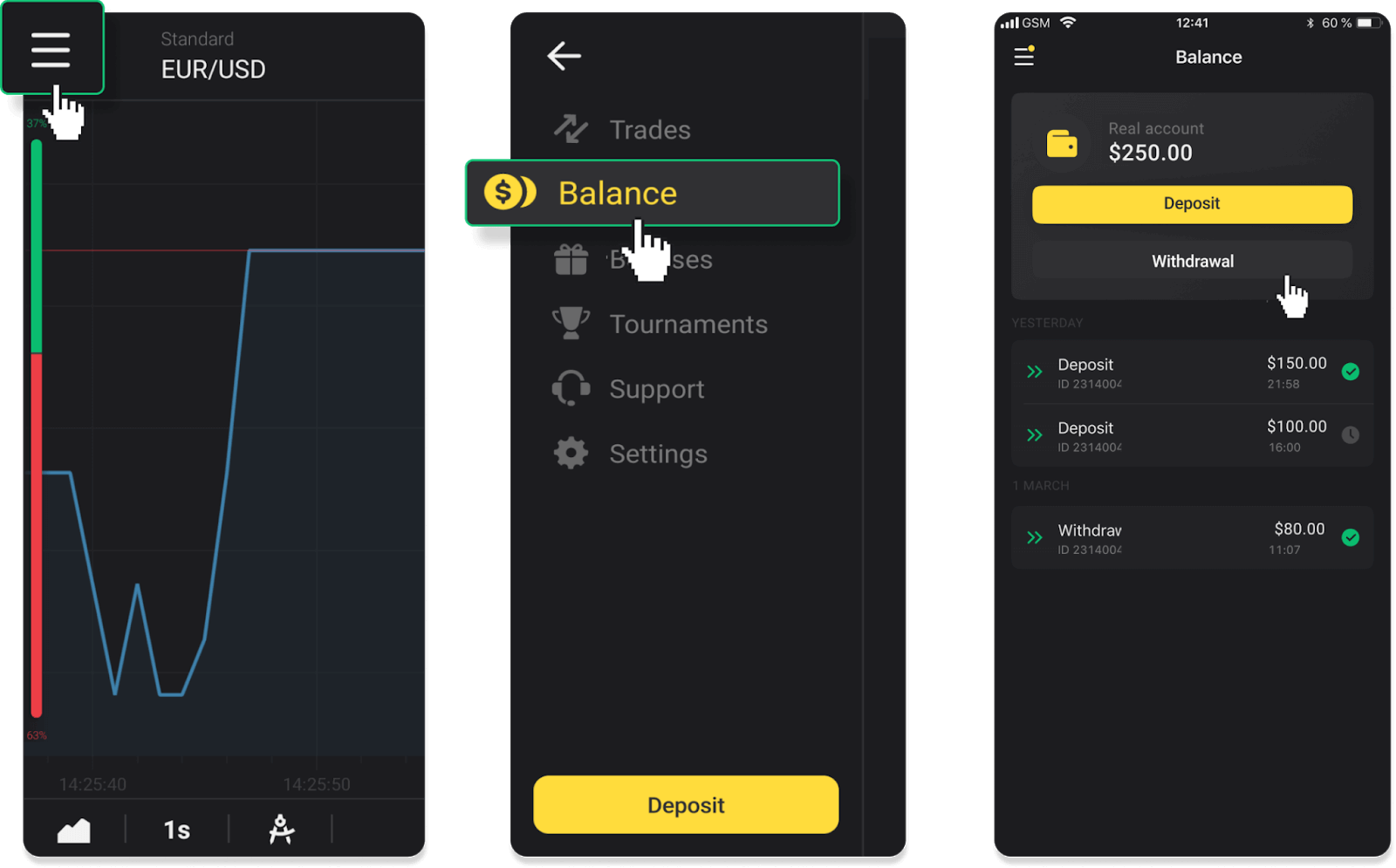
2. Indtast udbetalingsbeløbet og vælg "VISA/MasterCard/Maestro" som din udbetalingsmetode. Udfyld de nødvendige oplysninger. Bemærk venligst, at du kun kan hæve penge til de bankkort, du allerede har foretaget en indbetaling med. Klik på "Anmod om udbetaling".
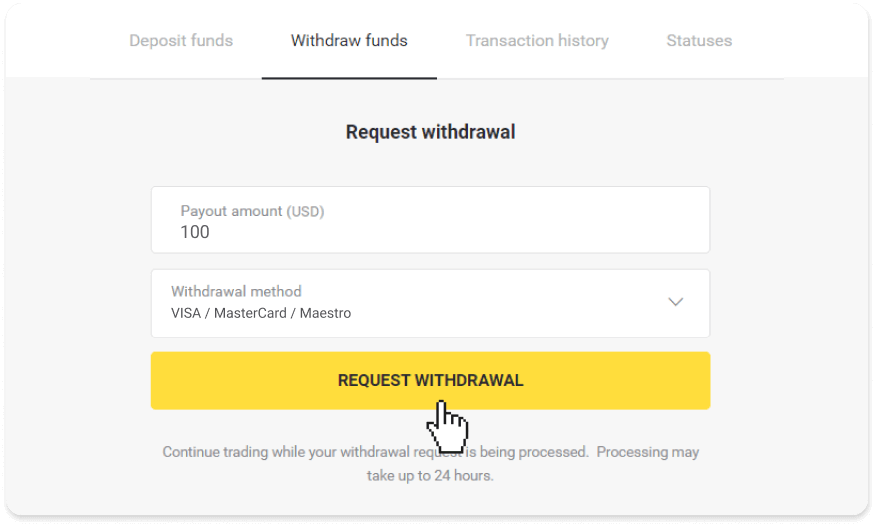
3. Din anmodning er bekræftet! Du kan fortsætte med at handle, mens vi behandler din udbetaling.
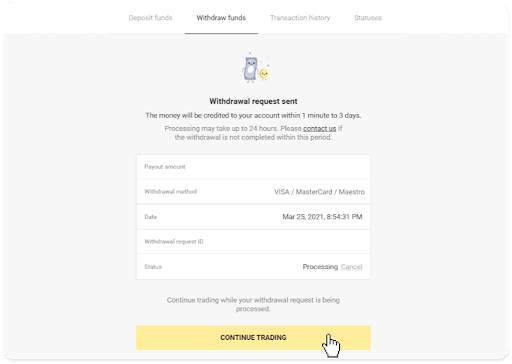
4. Du kan altid spore status for din udbetaling i "Kasse"-sektionen, "Transaktionshistorik"-fanen ("Saldo"-sektionen for mobilappbrugere).
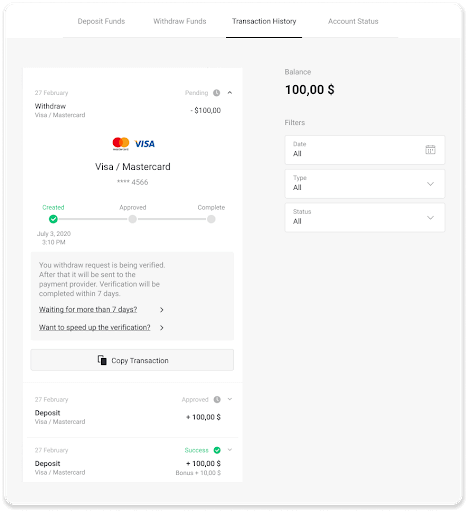
Bemærk . Det tager normalt betalingsudbydere fra 1 til 12 timer at kreditere penge til dit bankkort. I sjældne tilfælde kan denne periode blive forlænget med op til 7 hverdage på grund af nationale helligdage, din banks politik osv.
Hvis du venter længere end 7 dage, bedes du kontakte os i livechatten eller skrive til support@binomo. com
Vi hjælper dig med at spore din udbetaling.
Hæv penge til et ikke-personligt bankkort
Ikke-personlige bankkort angiver ikke kortholderens navn, men du kan stadig bruge dem til at kreditere og hæve penge.Uanset hvad der står på kortet (f.eks. Momentum R eller Kortholder) skal du indtaste kortholders navn som angivet i bankaftalen.
Bankkorthævninger er kun tilgængelige for kort udstedt i Ukraine eller Kasakhstan.
For at hæve penge til et ikke-personligt bankkort, skal du følge disse trin:
1. Gå til hævningen i sektionen "Kasse".
I webversionen: Klik på dit profilbillede i øverste højre hjørne af skærmen og vælg fanen "Kasse" i menuen.
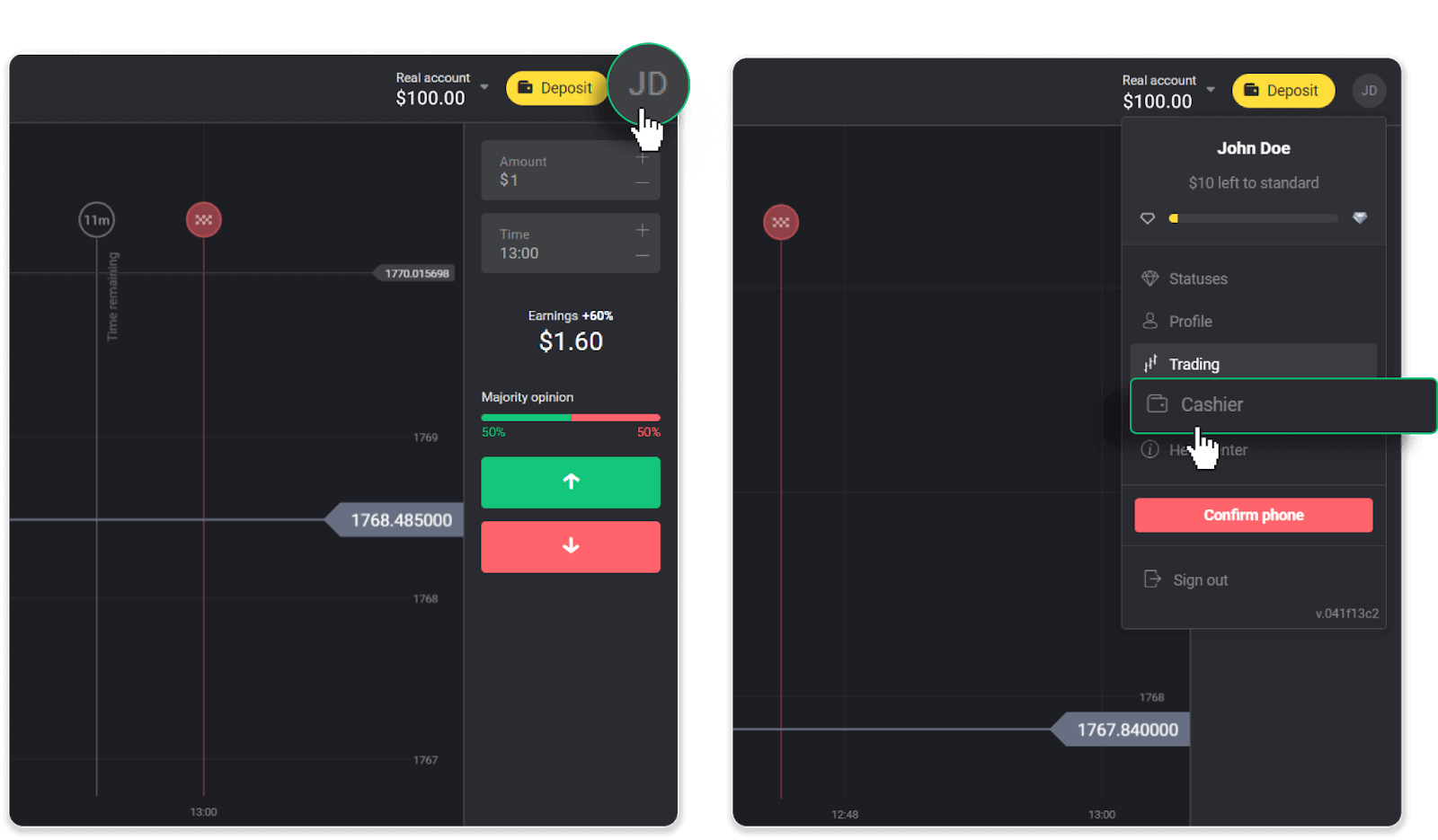
Klik derefter på fanen "Udtræk penge".
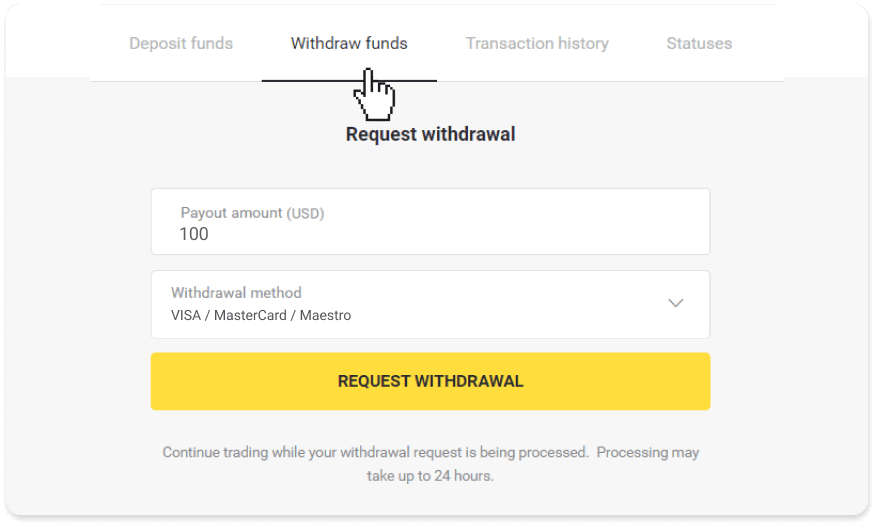
I mobilappen:Åbn en menu i venstre side, vælg sektionen "Saldo", og tryk på knappen "Udtræk".
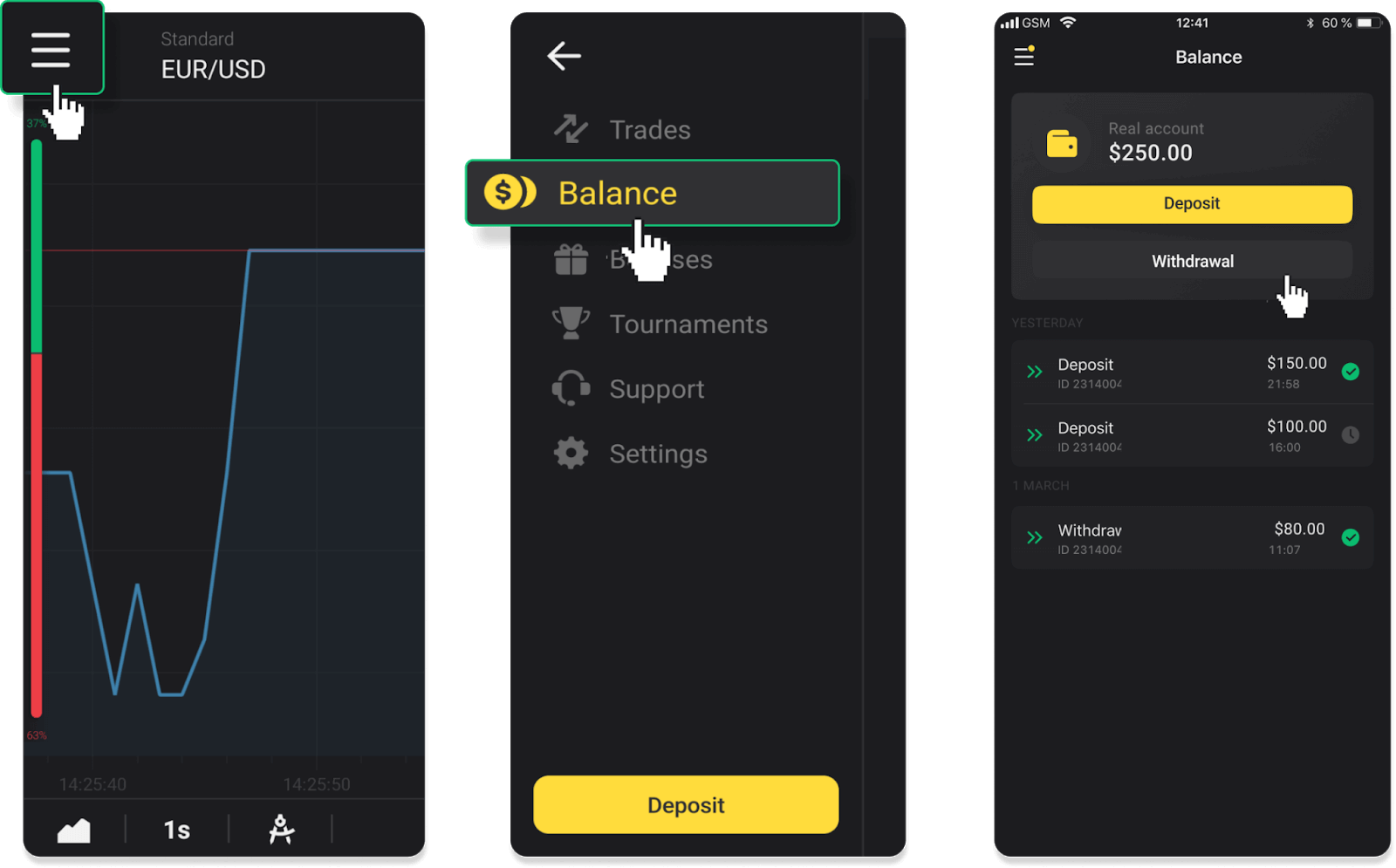
2. Indtast udbetalingsbeløbet og vælg "VISA/MasterCard/Maestro" som din udbetalingsmetode. Udfyld de nødvendige oplysninger. Bemærk venligst, at du kun kan hæve penge til de bankkort, du allerede har foretaget en indbetaling med. Klik på "Anmod om udbetaling".
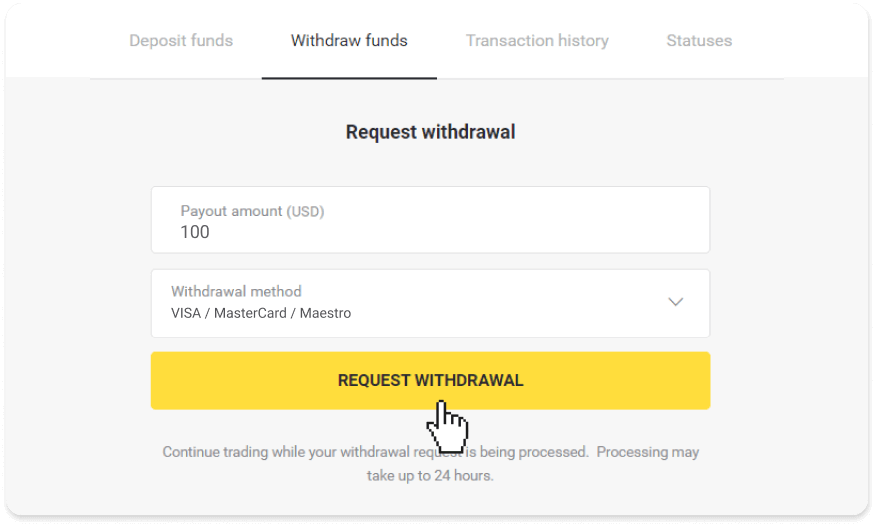
3. Din anmodning er bekræftet! Du kan fortsætte med at handle, mens vi behandler din udbetaling.
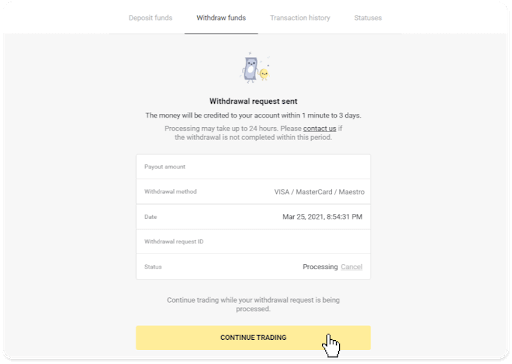
4. Du kan altid spore status for din udbetaling i "Kasse"-sektionen, "Transaktionshistorik"-fanen ("Saldo"-sektionen for mobilappbrugere).
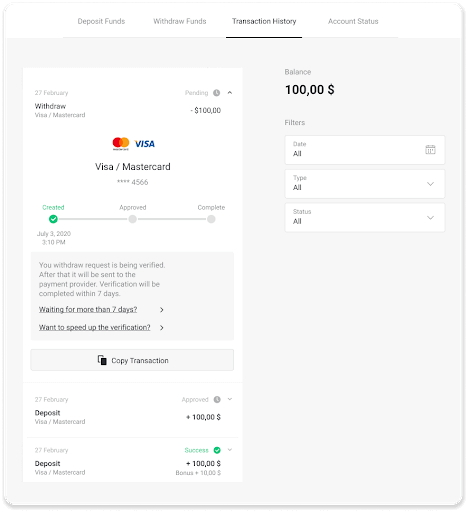
Bemærk. Det tager normalt betalingsudbydere fra 1 til 12 timer at kreditere penge til dit bankkort. I sjældne tilfælde kan denne periode blive forlænget med op til 7 hverdage på grund af nationale helligdage, din banks politik osv.
Hvis du venter længere end 7 dage, bedes du kontakte os i livechatten eller skrive til support@binomo. com . Vi hjælper dig med at spore din udbetaling.
Hæv via MasterCard / Visa / Maestro i Ukraine
For at hæve penge til dit bankkort, skal du følge disse trin:1. Gå til hævningen i sektionen "Kasse".
I webversionen: Klik på dit profilbillede i øverste højre hjørne af skærmen og vælg fanen "Kasse" i menuen.
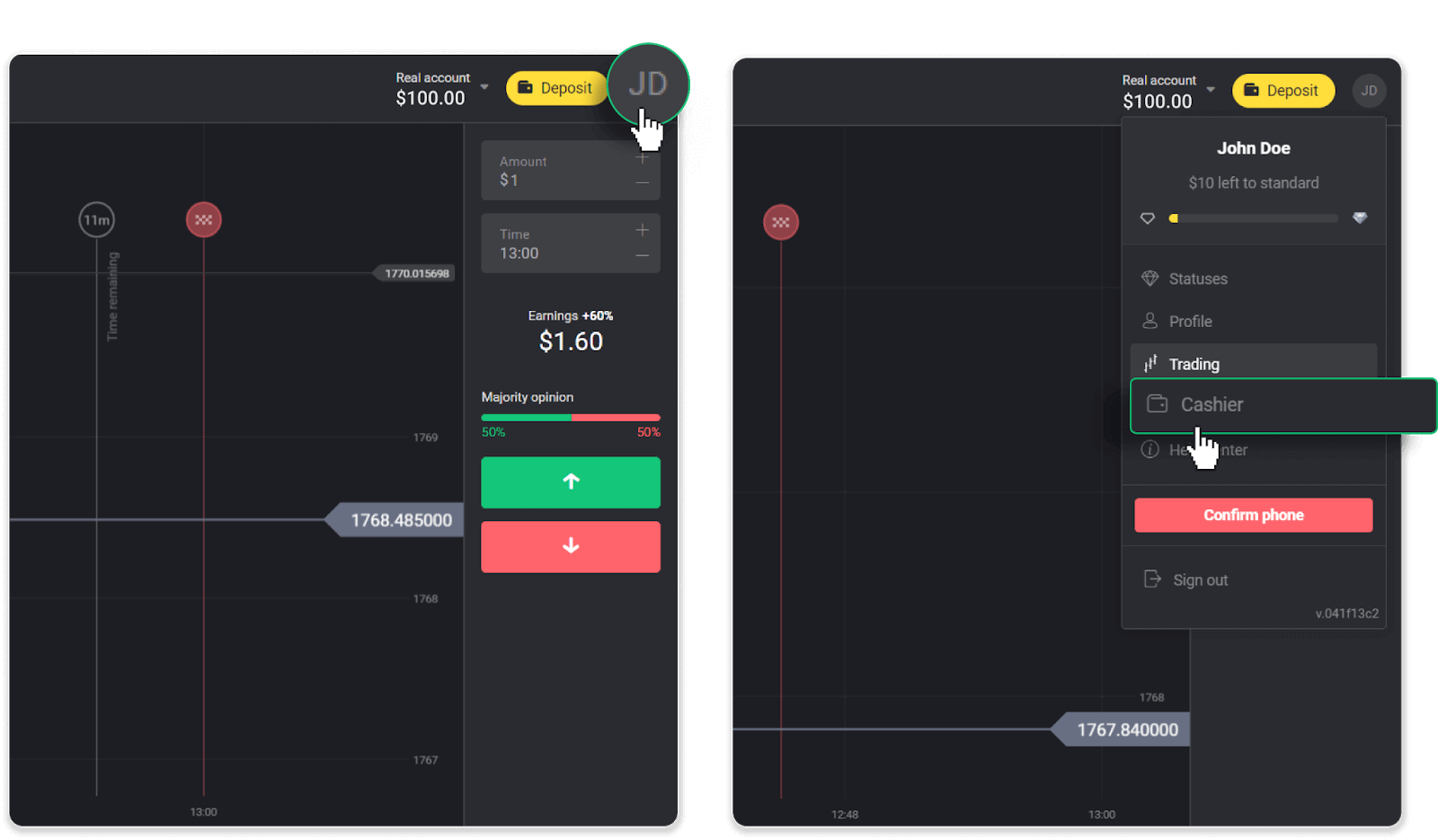
Klik derefter på fanen "Udtræk penge".
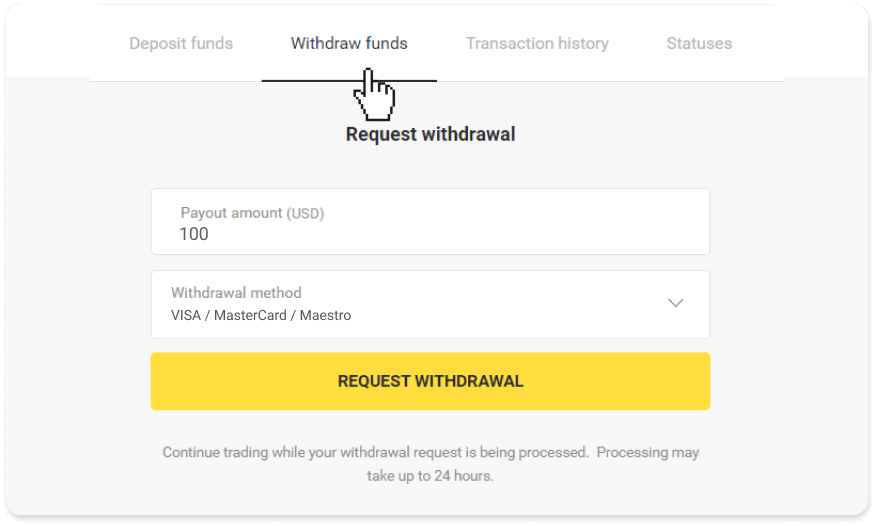
I mobilappen: Åbn en venstre sidemenu, vælg sektionen "Saldo", og tryk på knappen "Udtræk".
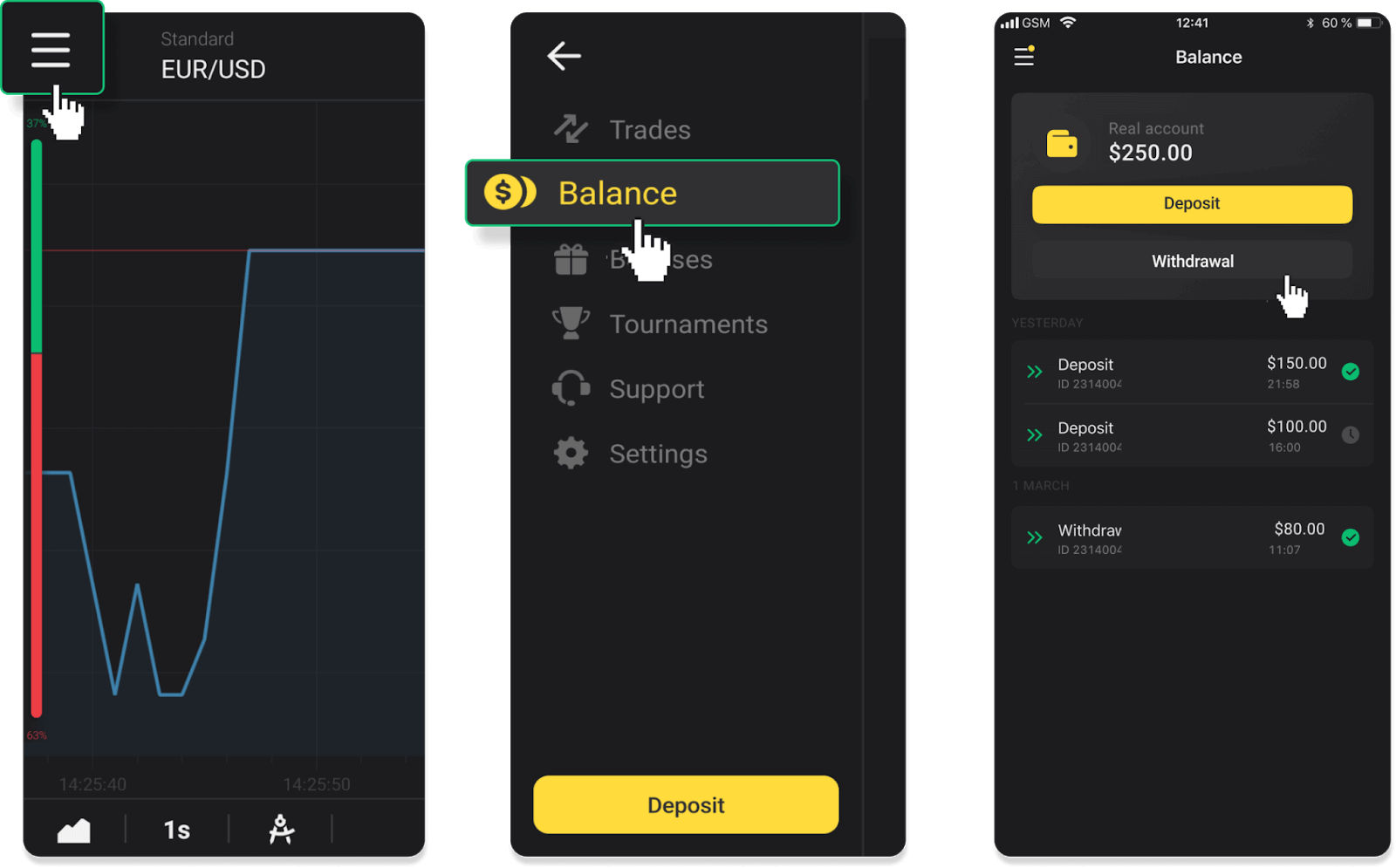
2. Indtast udbetalingsbeløbet og vælg "VISA/MasterCard/Maestro" som din udbetalingsmetode. Bemærk venligst, at du kun kan hæve penge til de bankkort, du allerede har foretaget en indbetaling med. Klik på "Anmod om udbetaling".
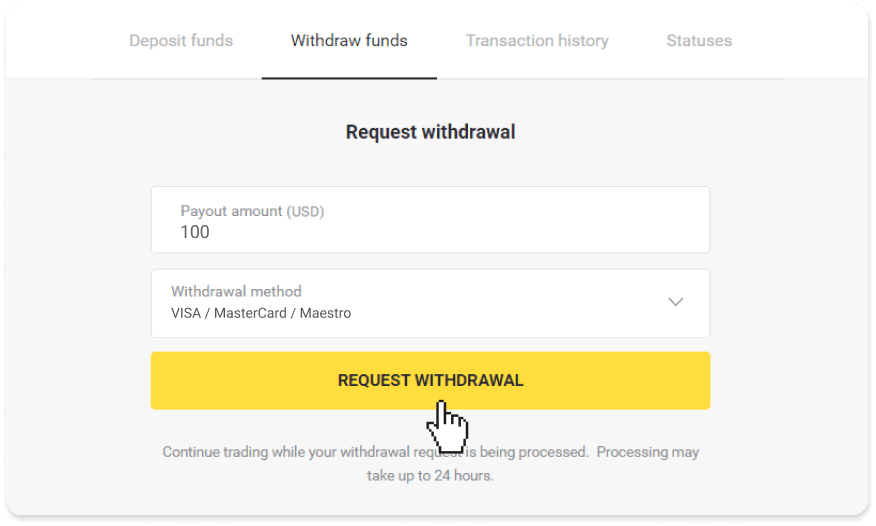
3. Din anmodning er bekræftet! Du kan fortsætte med at handle, mens vi behandler din udbetaling.
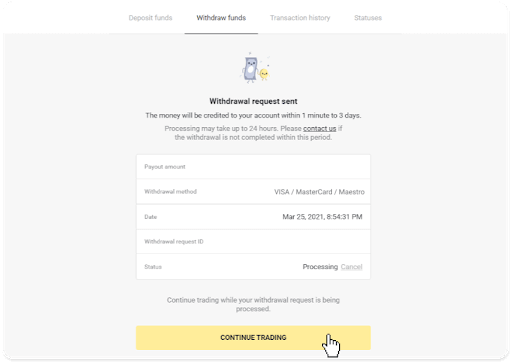
4. Du kan altid spore status for din udbetaling i "Kasse"-sektionen, "Transaktionshistorik"-fanen ("Saldo"-sektionen for mobilappbrugere).
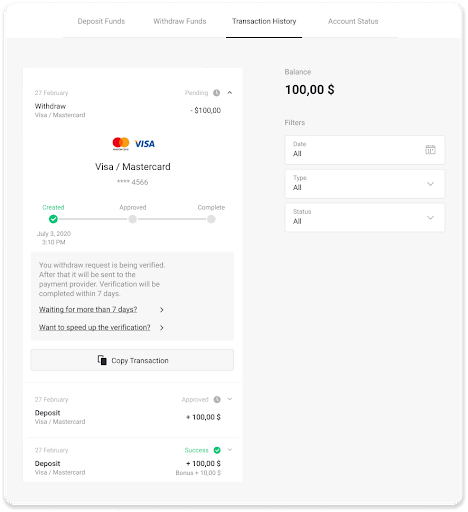
Bemærk . Det tager normalt betalingsudbydere fra 1 til 12 timer at kreditere penge til dit bankkort. I sjældne tilfælde kan denne periode forlænges op til 7 hverdage på grund af nationale helligdage, din banks politik mv.
Hæv via MasterCard / Visa / Maestro i Kasakhstan
For at hæve penge til dit bankkort, skal du følge disse trin:
1. Gå til hævningen i sektionen "Kasse".
I webversionen: Klik på dit profilbillede i øverste højre hjørne af skærmen og vælg fanen "Kasse" i menuen.
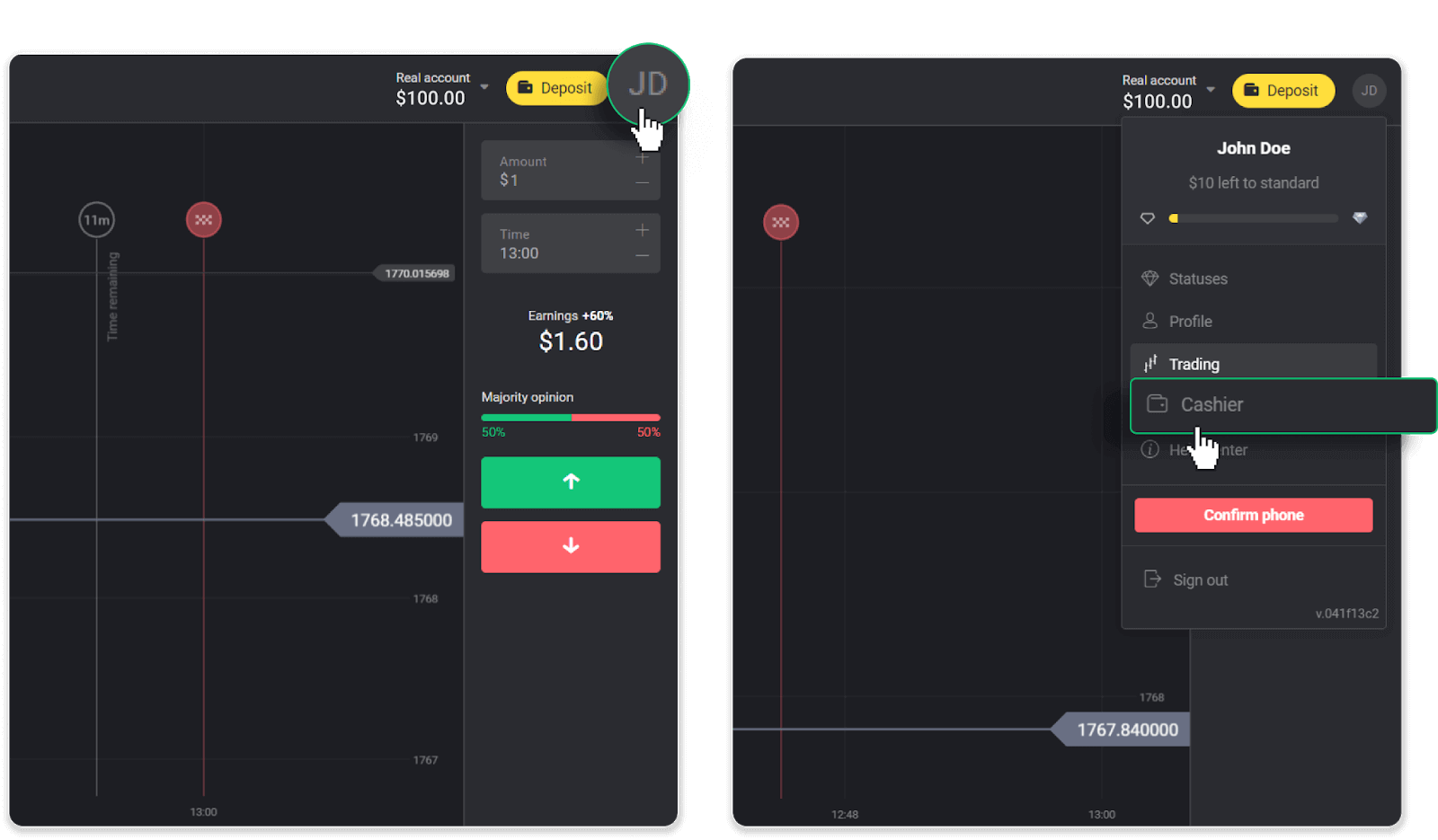
Klik derefter på fanen "Udtræk penge".
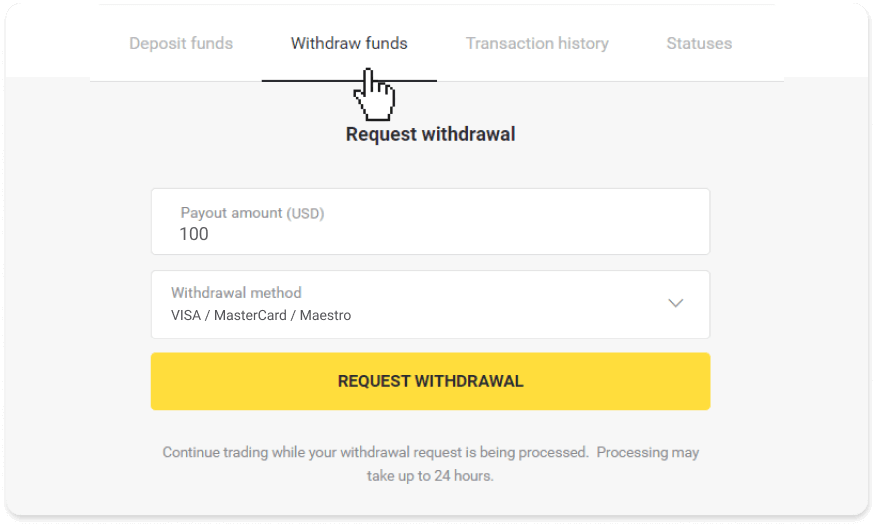
I mobilappen: Åbn en venstre sidemenu, vælg sektionen "Saldo", og tryk på knappen "Udtræk".
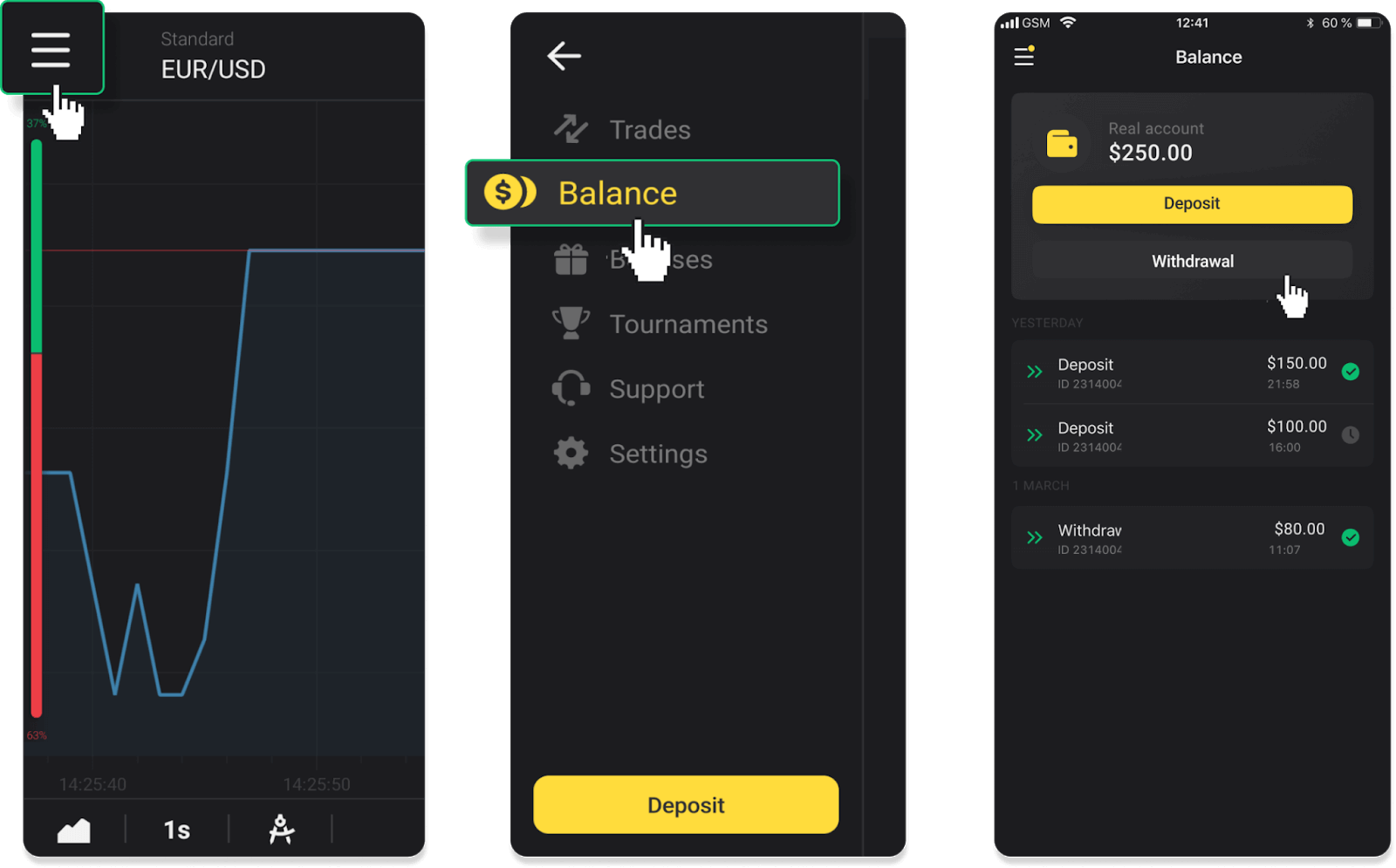
2. Indtast udbetalingsbeløbet og vælg "VISA/MasterCard/Maestro" som din udbetalingsmetode. Bemærk venligst, at du kun kan hæve penge til de bankkort, du allerede har foretaget en indbetaling med. Klik på "Anmod om udbetaling".
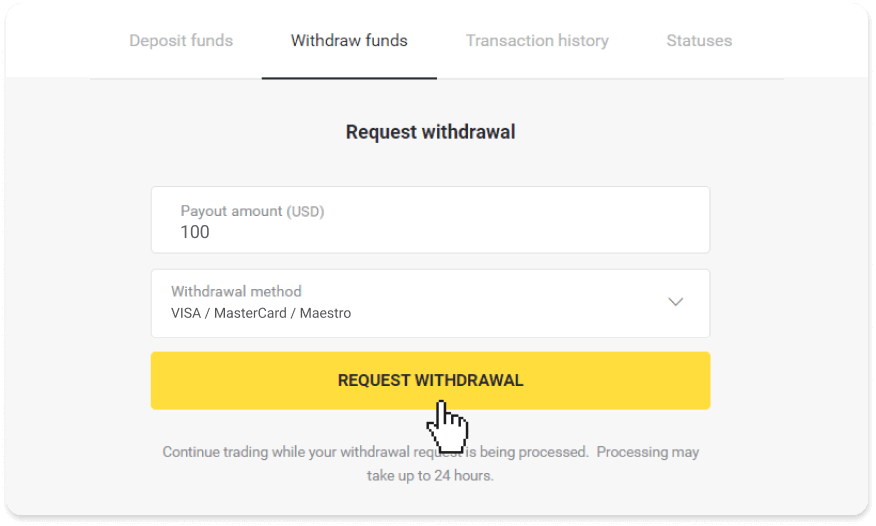
3. Din anmodning er bekræftet! Du kan fortsætte med at handle, mens vi behandler din udbetaling.
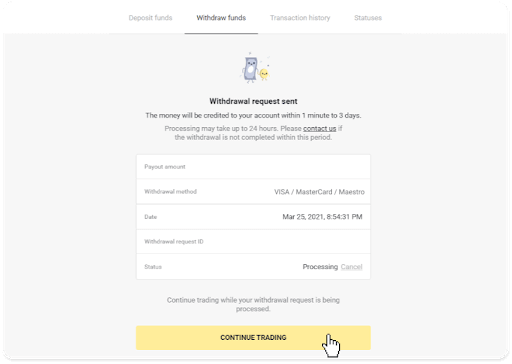
4. Du kan altid spore status for din udbetaling i "Kasse"-sektionen, "Transaktionshistorik"-fanen ("Saldo"-sektionen for mobilappbrugere).
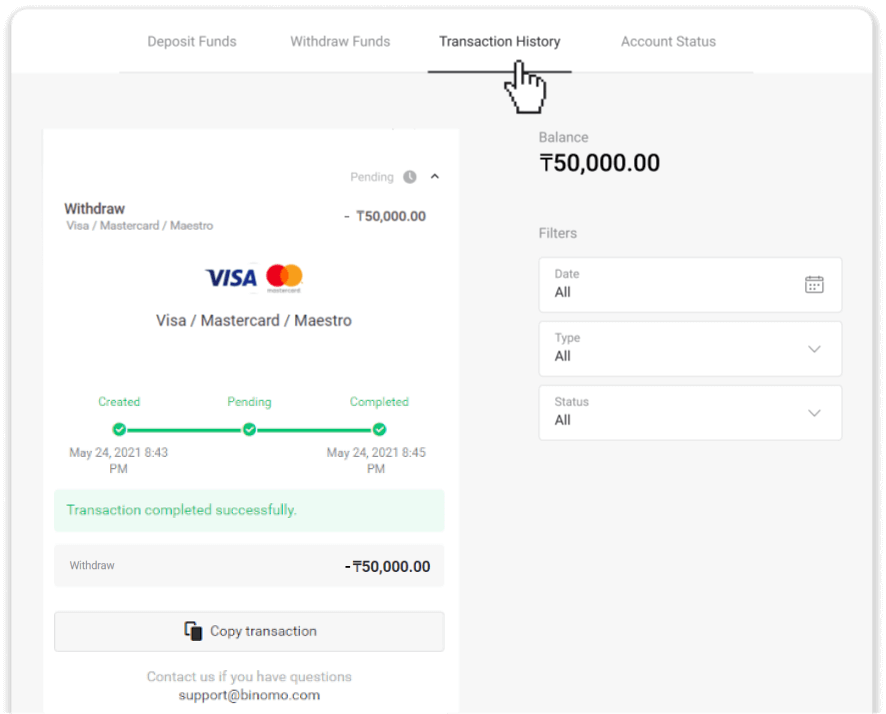
Bemærk . Det tager normalt betalingsudbydere fra 1 til 12 timer at kreditere penge til dit bankkort. I sjældne tilfælde kan denne periode forlænges op til 7 hverdage på grund af nationale helligdage, din banks politik mv.
Hæv penge fra Binomo til elektronisk tegnebog
Det er nemmere end nogensinde før at hæve din handelskonto med E-wallet i Binomo. Der er ingen ekspeditionsgebyrer ved hævning med denne betalingsmulighed.Hæv penge til Perfect Money
Gå til udbetalingen i sektionen "Kasse".I webversionen: Klik på dit profilbillede i øverste højre hjørne af skærmen og vælg fanen "Kasse" i menuen.
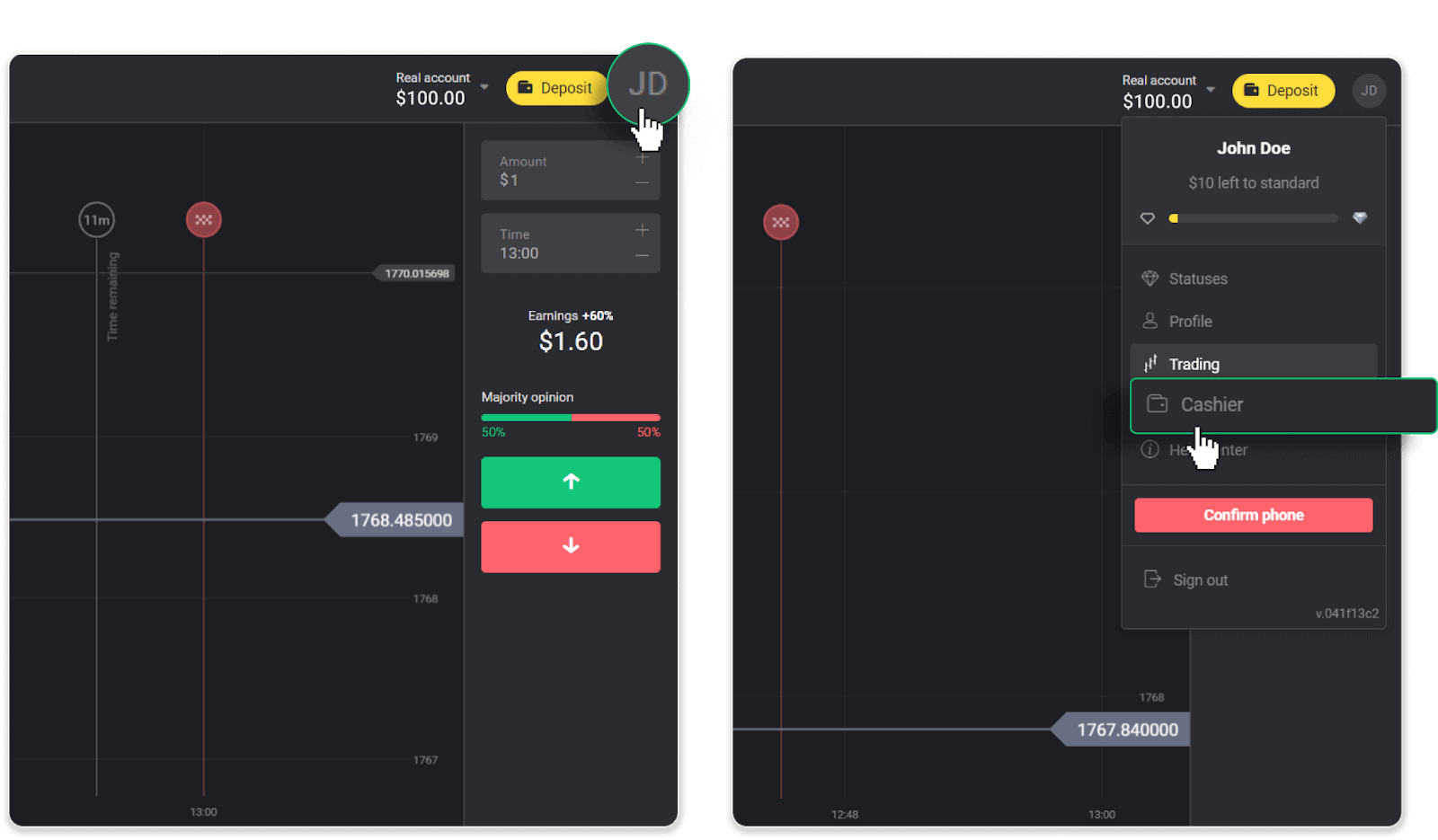
Klik derefter på fanen "Udtræk penge".
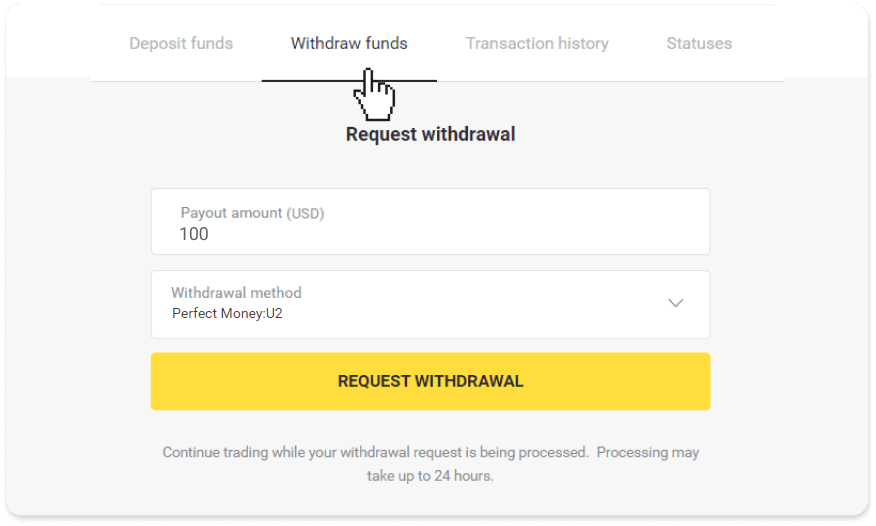
I mobilappen: Åbn en venstre sidemenu, vælg sektionen "Saldo", og tryk på knappen "Udtræk".
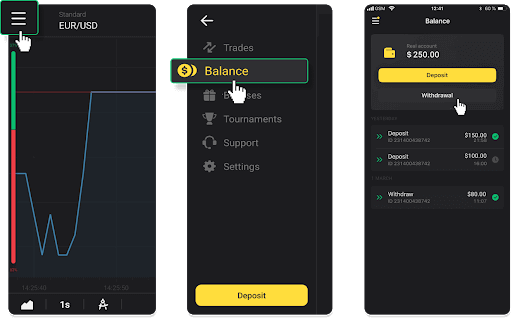
2. Indtast udbetalingsbeløbet og vælg "Perfekte penge" som din udbetalingsmetode. Bemærk venligst, at du kun kan hæve penge til de tegnebøger, du allerede har foretaget en indbetaling med. Klik på "Anmod om udbetaling".
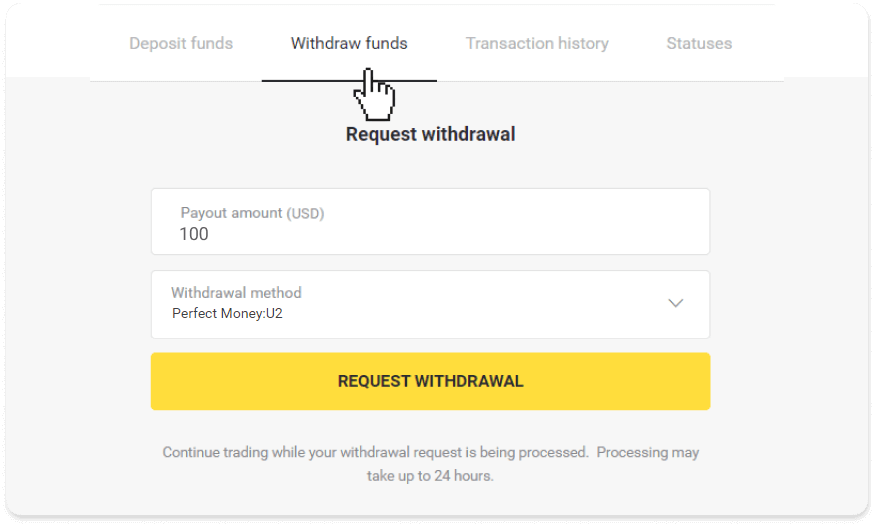
3. Din anmodning er bekræftet! Du kan fortsætte med at handle, mens vi behandler din udbetaling.
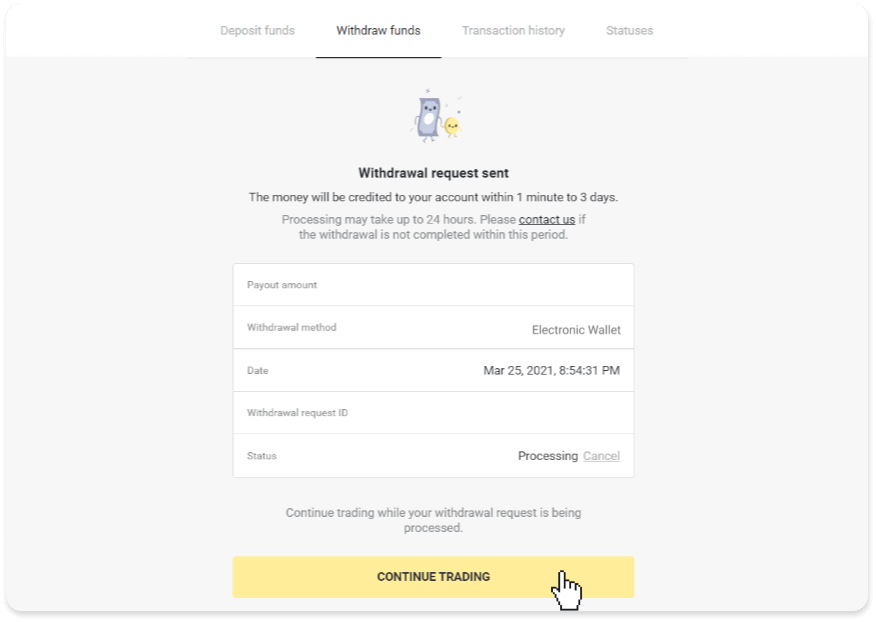
4. Du kan altid spore status for din udbetaling i "Kasse"-sektionen, "Transaktionshistorik"-fanen ("Saldo"-sektionen for mobilappbrugere).
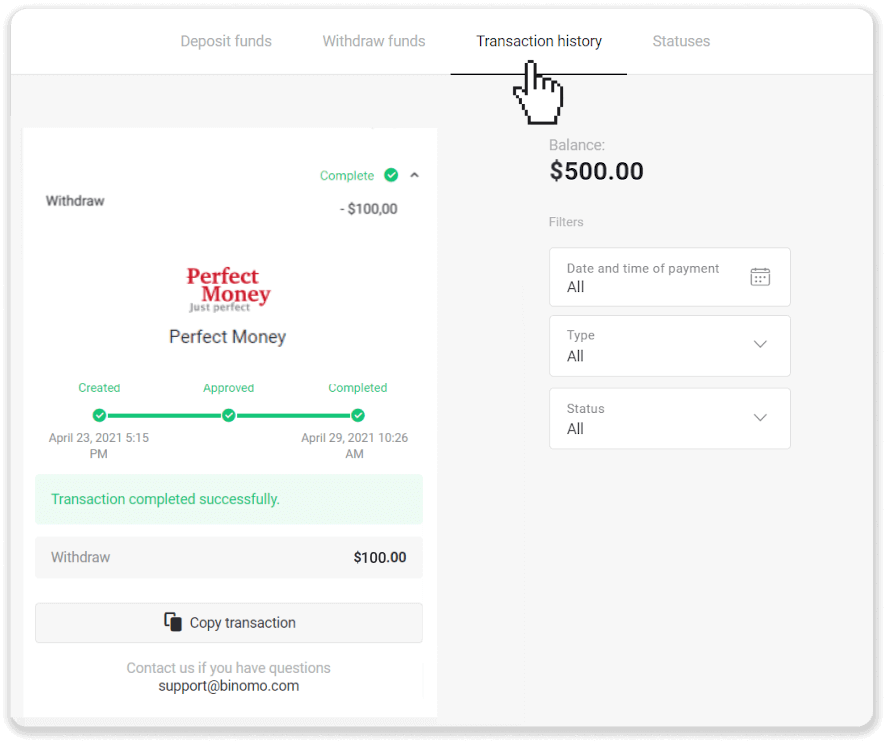
Bemærk . Det tager normalt betalingsudbydere op til 1 time at kreditere penge til din e-wallet. I sjældne tilfælde kan denne periode forlænges til 7 hverdage på grund af nationale helligdage, din betalingsudbyders politik mv.
Hæv penge til Skrill
1. Gå til udbetalingen i sektionen "Kasse".I webversionen: Klik på dit profilbillede i øverste højre hjørne af skærmen og vælg fanen "Kasse" i menuen.
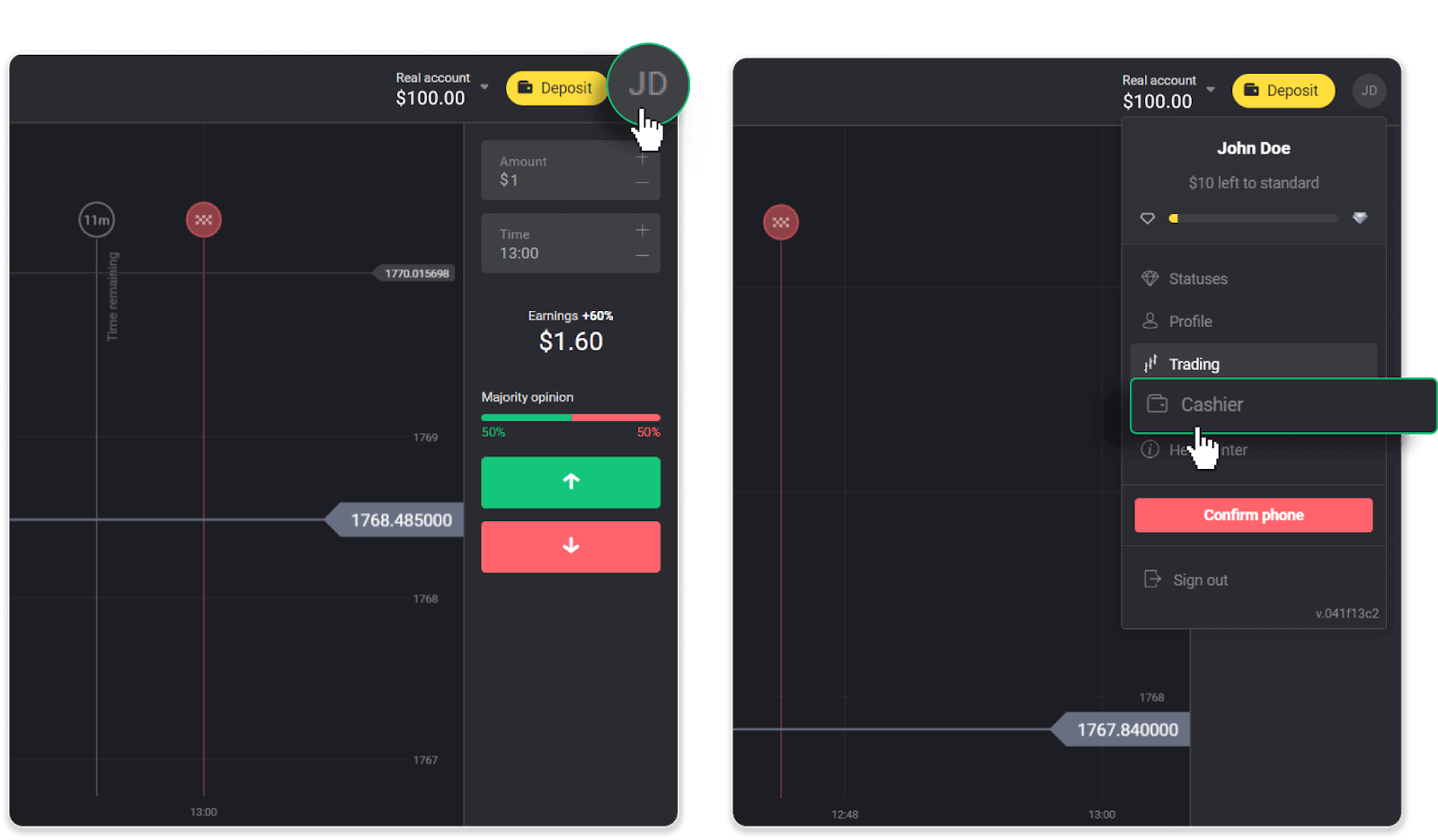
Klik derefter på fanen "Udtræk penge".

I mobilappen: Åbn en venstre sidemenu, vælg sektionen "Saldo", og tryk på knappen "Udtræk".
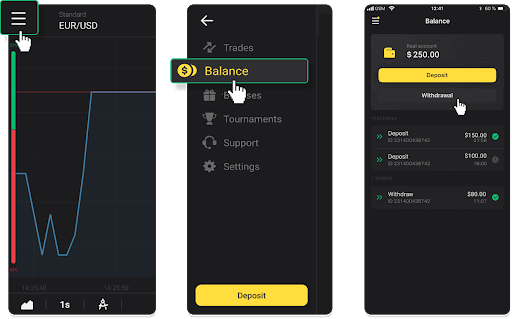
2. Indtast udbetalingsbeløbet og vælg "Skrill" som din udbetalingsmetode og udfyld din e-mailadresse. Bemærk venligst, at du kun kan hæve penge til de tegnebøger, du allerede har foretaget en indbetaling med. Klik på "Anmod om udbetaling".
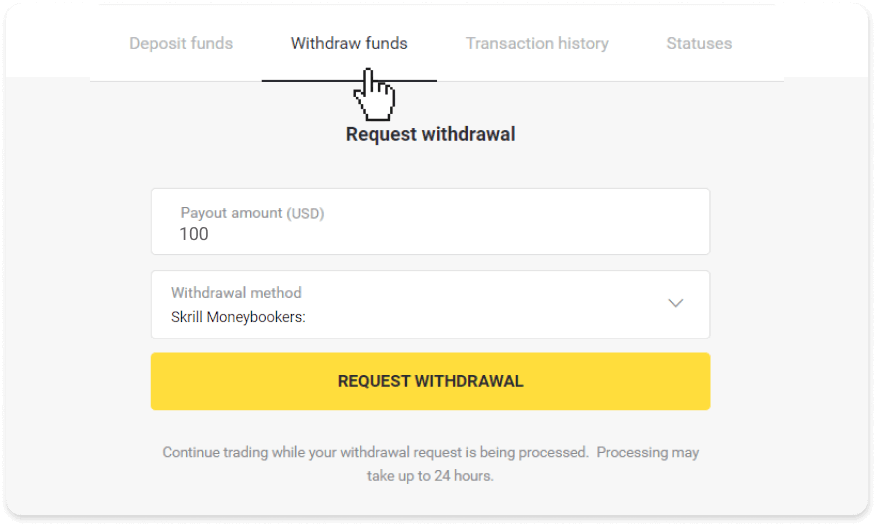
3. Din anmodning er bekræftet! Du kan fortsætte med at handle, mens vi behandler din udbetaling.
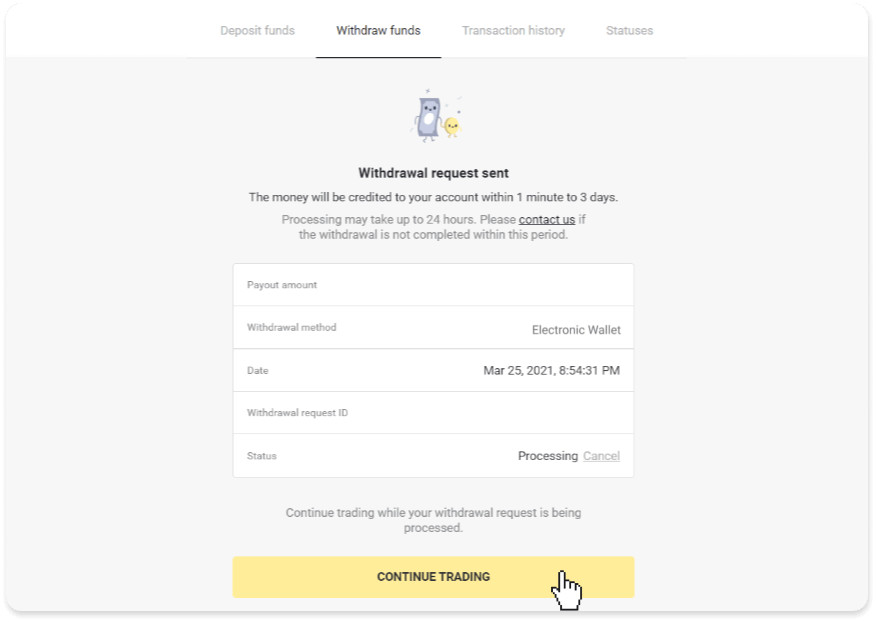
4. Du kan altid spore status for din udbetaling i "Kasse"-sektionen, "Transaktionshistorik"-fanen ("Saldo"-sektionen for mobilappbrugere).
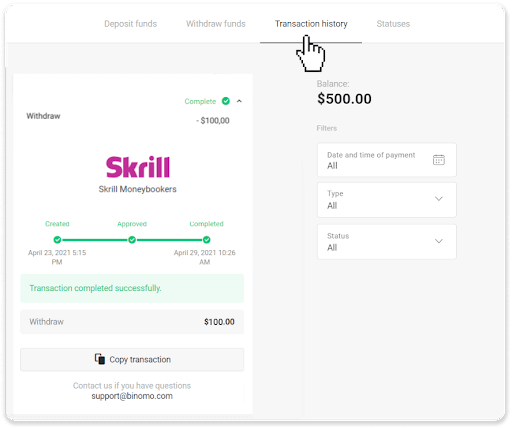
Bemærk . Det tager normalt betalingsudbydere op til 1 time at kreditere penge til din e-wallet. I sjældne tilfælde kan denne periode forlænges til 7 hverdage på grund af nationale helligdage, din betalingsudbyders politik osv.
Hæv penge til ADV kontanter
1. Gå til udbetalingen i sektionen "Kasse".I webversionen: Klik på dit profilbillede i øverste højre hjørne af skærmen og vælg fanen "Kasse" i menuen.
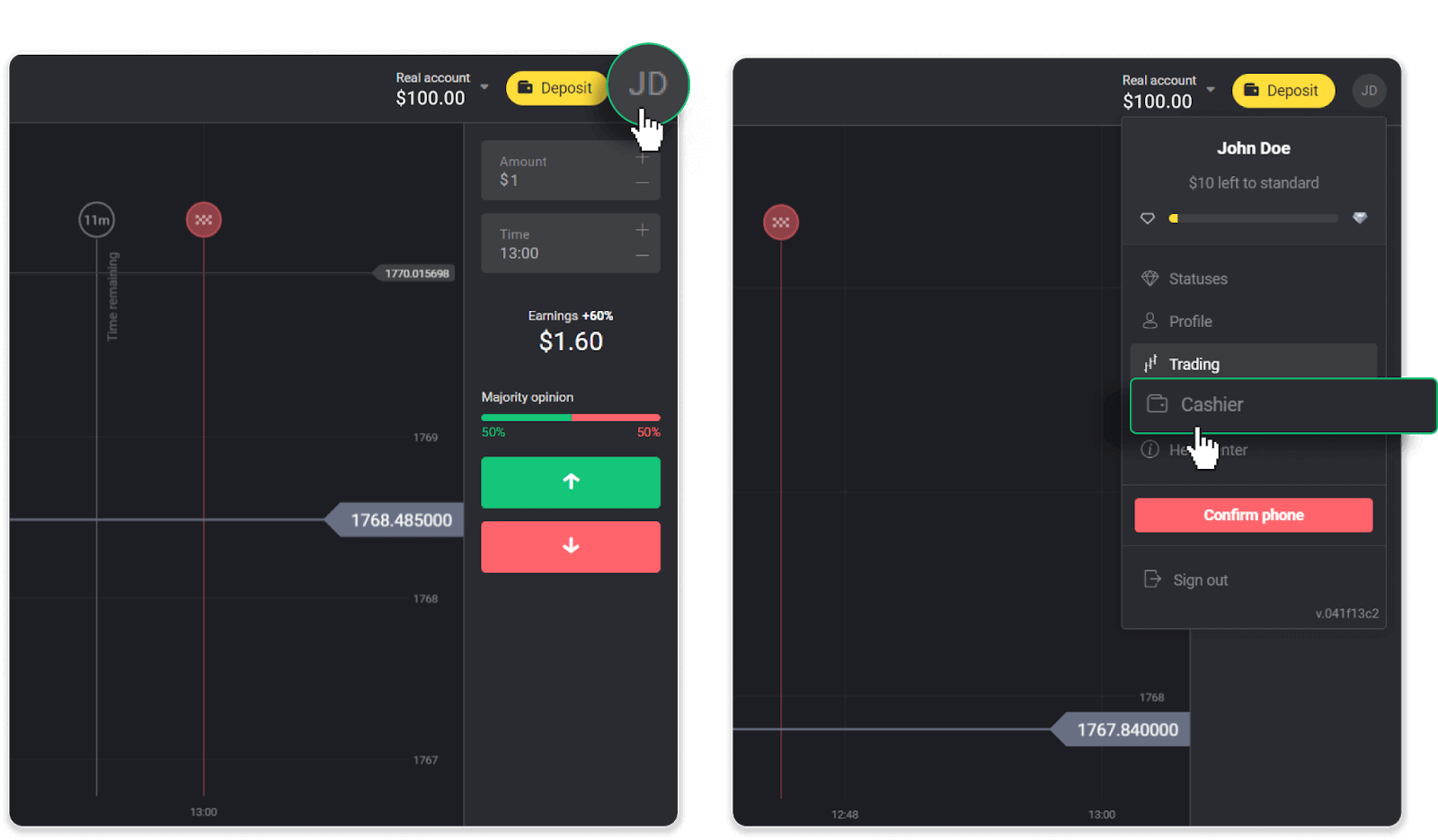
Klik derefter på fanen "Udtræk penge".
I mobilappen: Åbn en venstre sidemenu, vælg sektionen "Saldo", og tryk på knappen "Udtræk".

2. Indtast udbetalingsbeløbet og vælg "ADV kontanter" som din udbetalingsmetode. Bemærk venligst, at du kun kan hæve penge til de tegnebøger, du allerede har foretaget en indbetaling med. Klik på "Anmod om udbetaling".
3. Din anmodning er bekræftet! Du kan fortsætte med at handle, mens vi behandler din udbetaling.
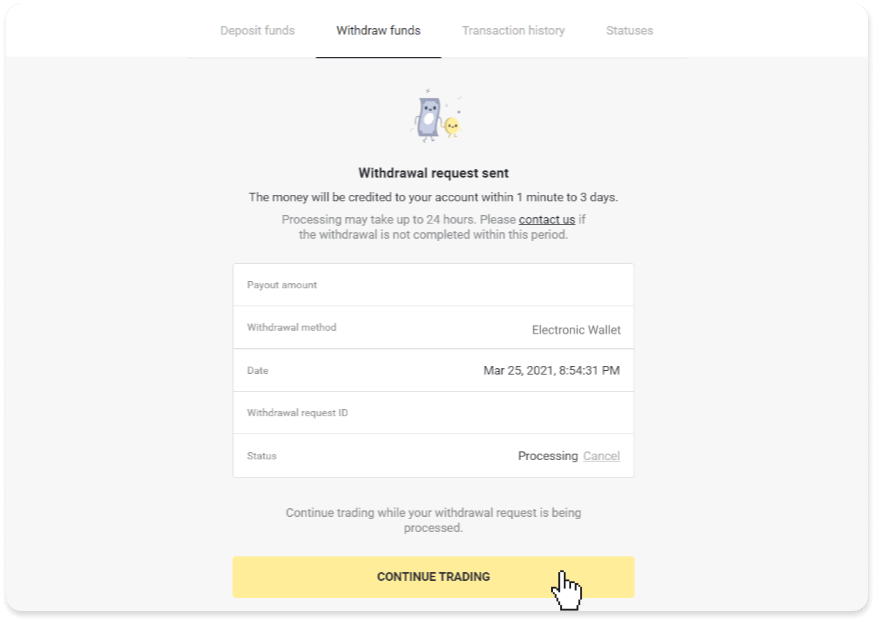
4. Du kan altid spore status for din udbetaling i "Kasse"-sektionen, "Transaktionshistorik"-fanen ("Saldo"-sektionen for mobilappbrugere).
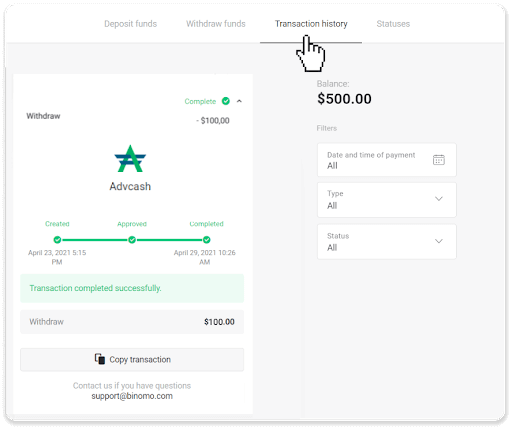
Bemærk . Det tager normalt betalingsudbydere op til 1 time at kreditere penge til din e-wallet. I sjældne tilfælde kan denne periode forlænges til 7 hverdage på grund af nationale helligdage, din betalingsudbyders politik osv.
Hæv penge fra Binomo til bankkonto
Transaktioner med dine Binomo-handelskonti gøres enkle med online bankoverførsler og giver nogle fordele, såsom ingen ekspeditionsgebyrer ved udbetaling og bekvem online adgang.Bankkontohævninger er kun tilgængelige for banker i Indien, Indonesien, Tyrkiet, Vietnam, Sydafrika, Mexico og Pakistan.
Bemærk venligst!
- Mens du har en multipliceret handelsomsætning, kan du ikke også hæve dine penge.
1. Gå til udbetalingen i sektionen "Kasse".
I webversionen: Klik på dit profilbillede i øverste højre hjørne af skærmen og vælg fanen "Kasse" i menuen.
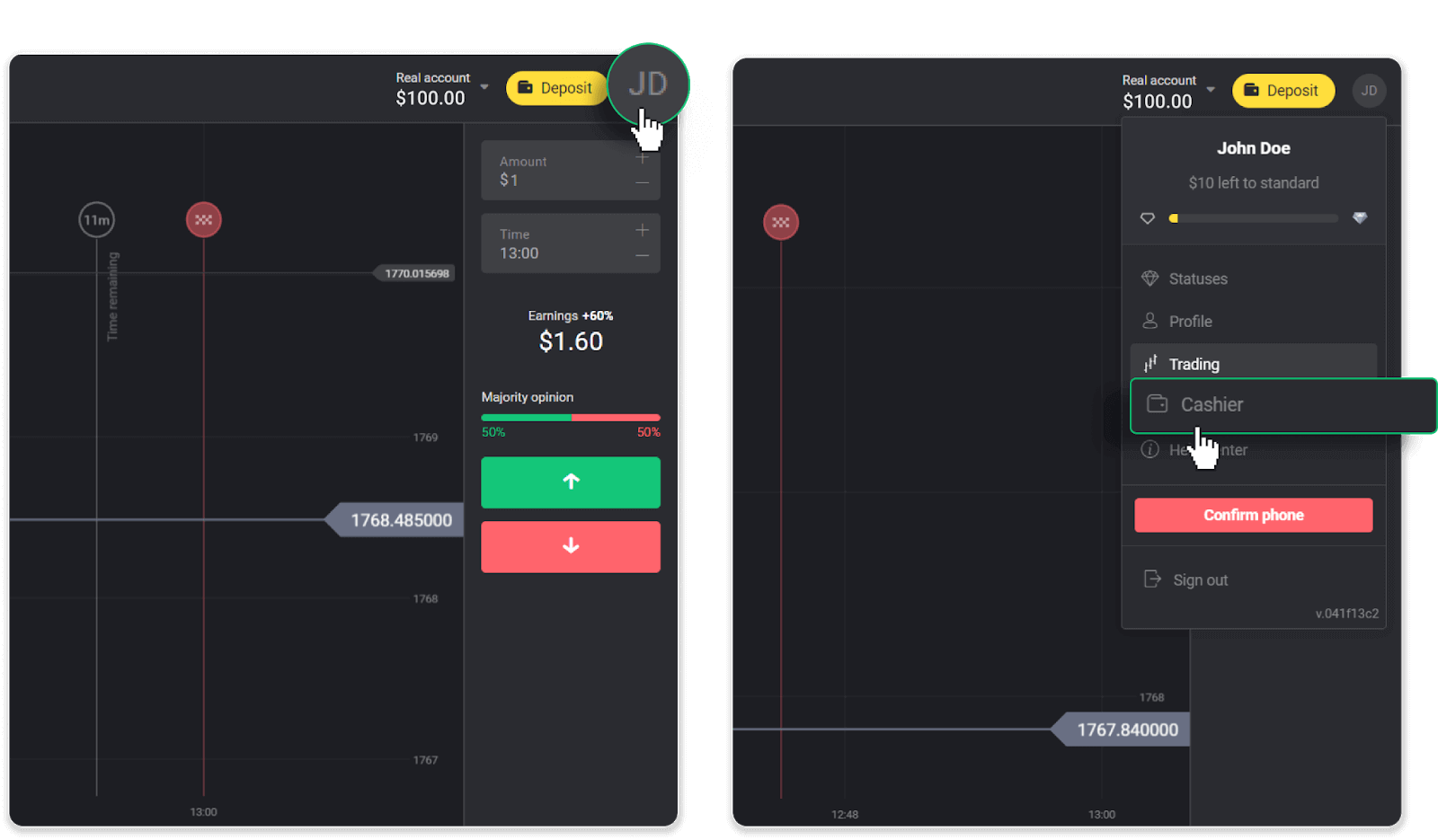
Klik derefter på fanen "Udtræk penge".
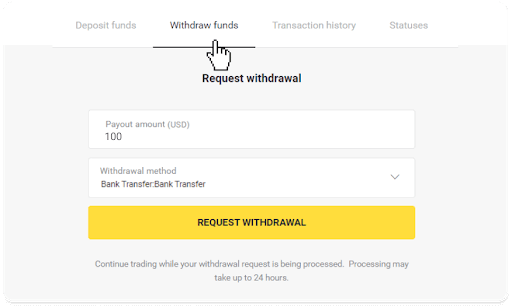
I mobilappen: Åbn en venstre sidemenu, vælg sektionen "Saldo", og tryk på knappen "Udtræk".
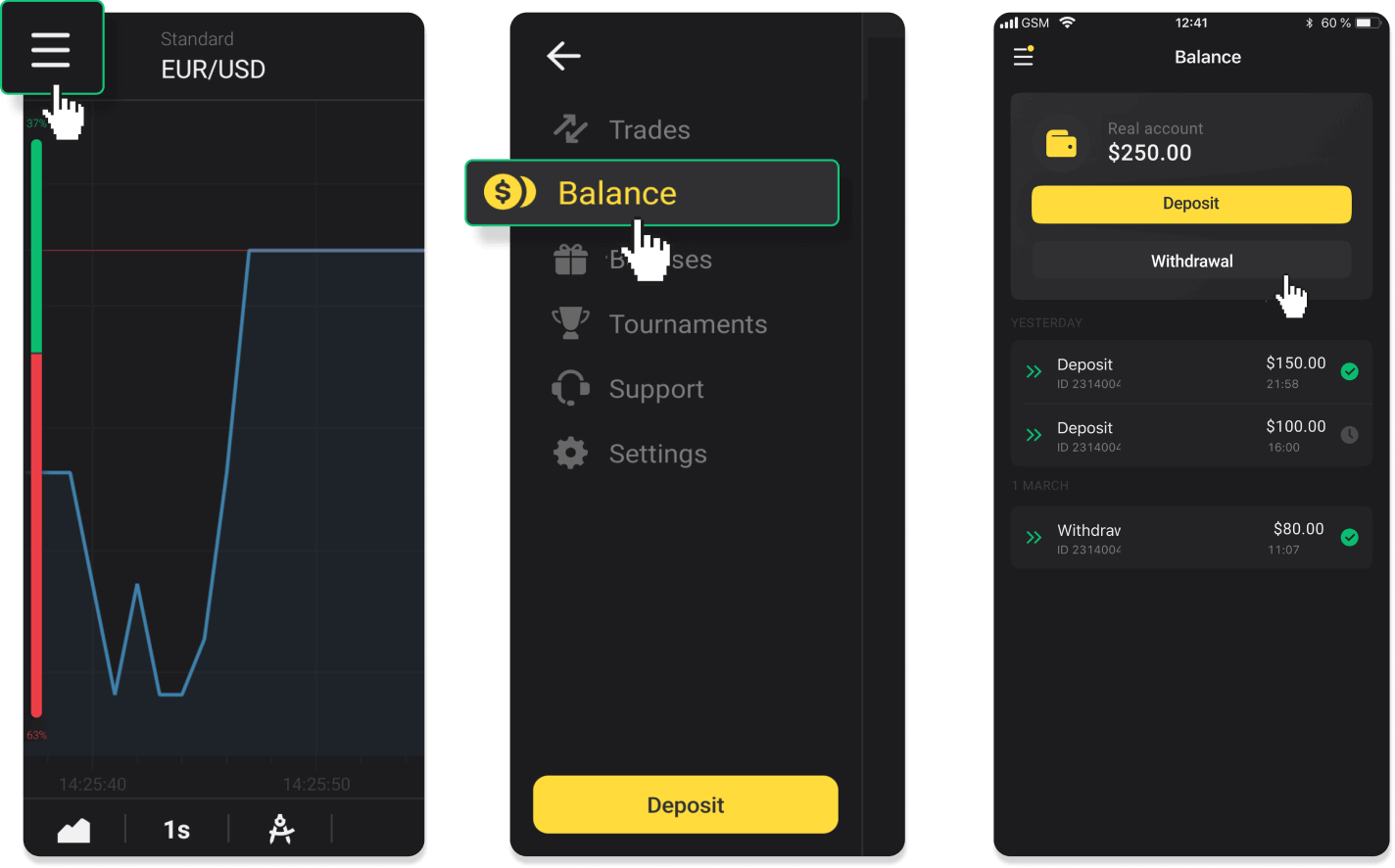
I den nye Android-appversion: Tryk på "Profil"-ikonet i bunden af platformen. Tryk på fanen "Saldo", og tryk derefter på "Udbetaling".
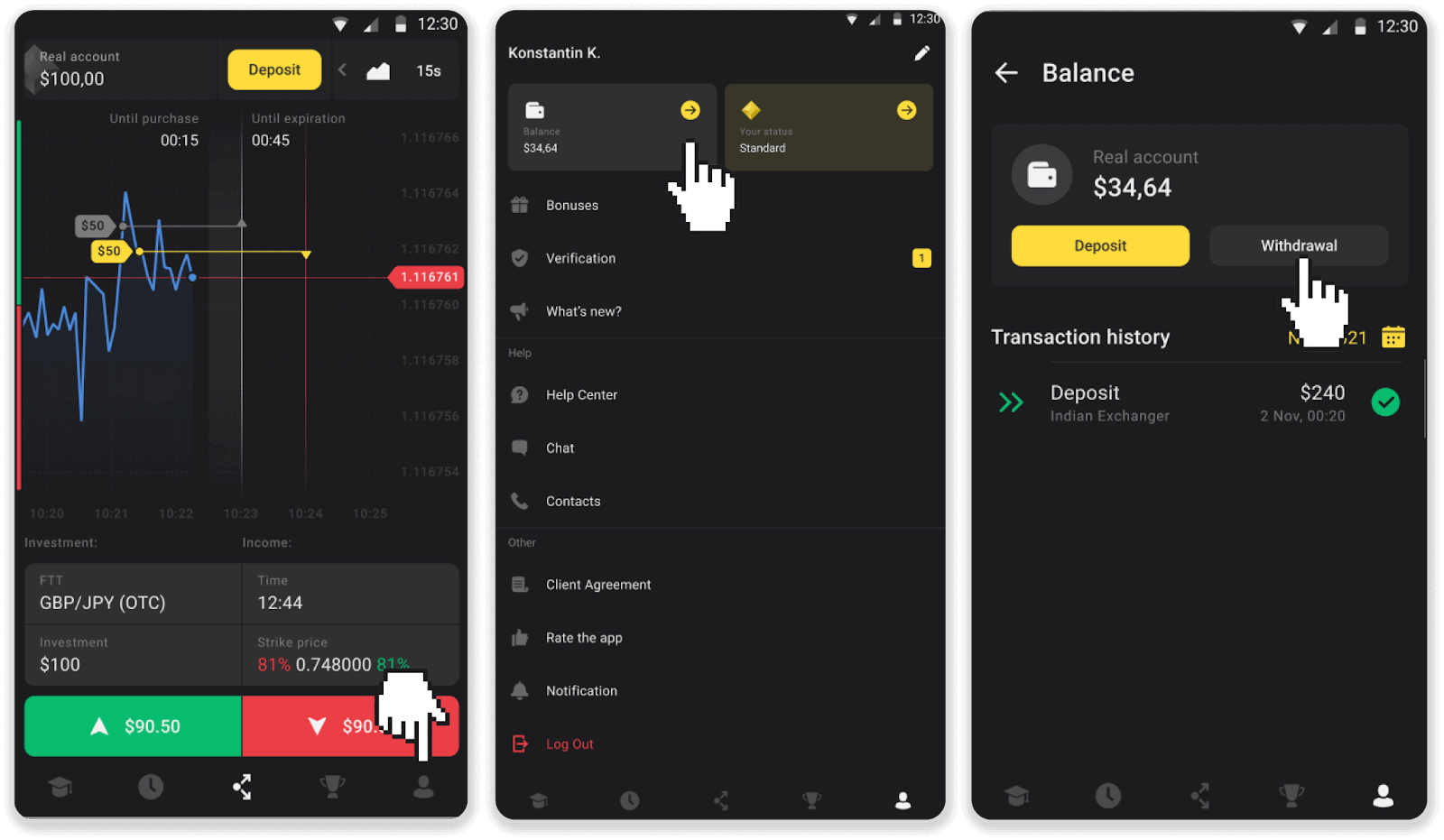
2. Indtast udbetalingsbeløbet og vælg "Bankoverførsel" som din udbetalingsmetode. Udfyld resten af felterne (du kan finde alle de nødvendige oplysninger i din bankaftale eller i en bankapp). Klik på "Anmod om udbetaling".
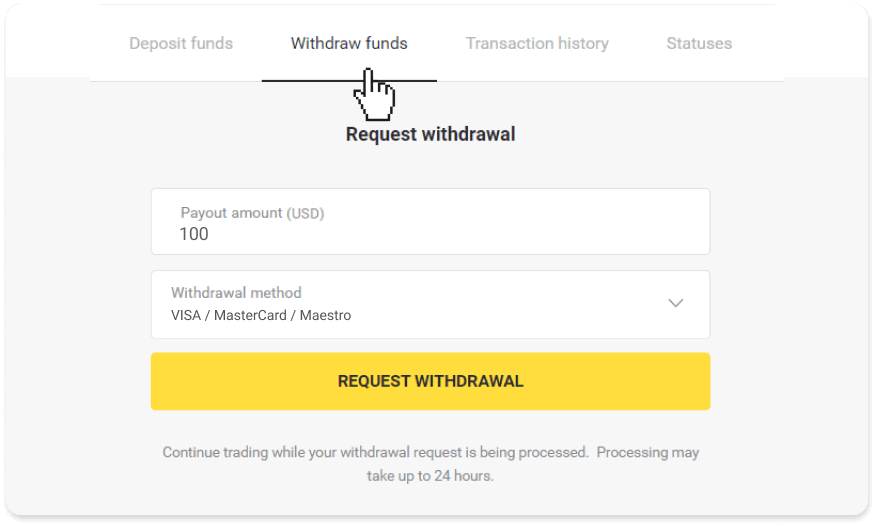
3. Din anmodning er bekræftet! Du kan fortsætte med at handle, mens vi behandler din udbetaling.
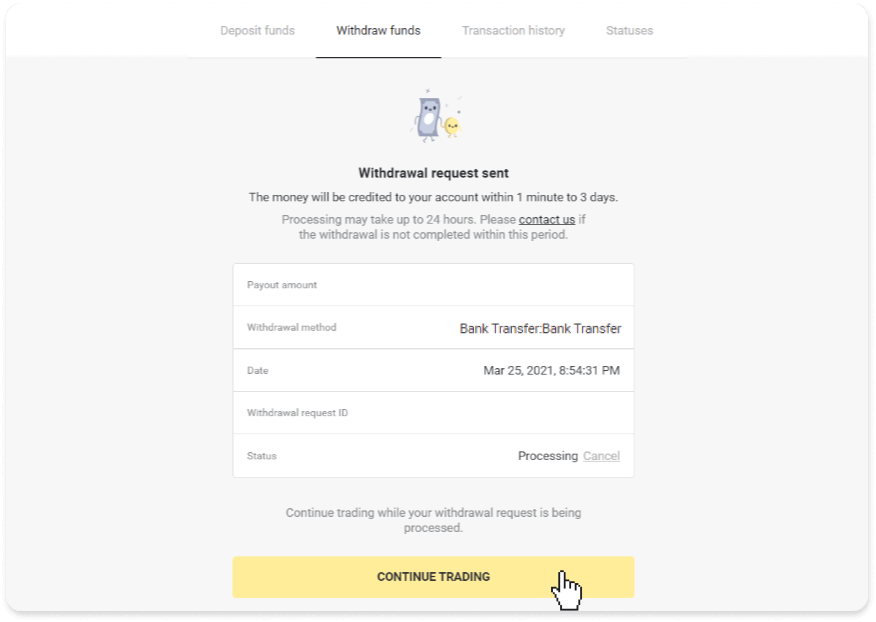
4. Du kan altid spore status for din udbetaling i "Kasse"-sektionen, "Transaktionshistorik"-fanen ("Saldo"-sektionen for mobilappbrugere).
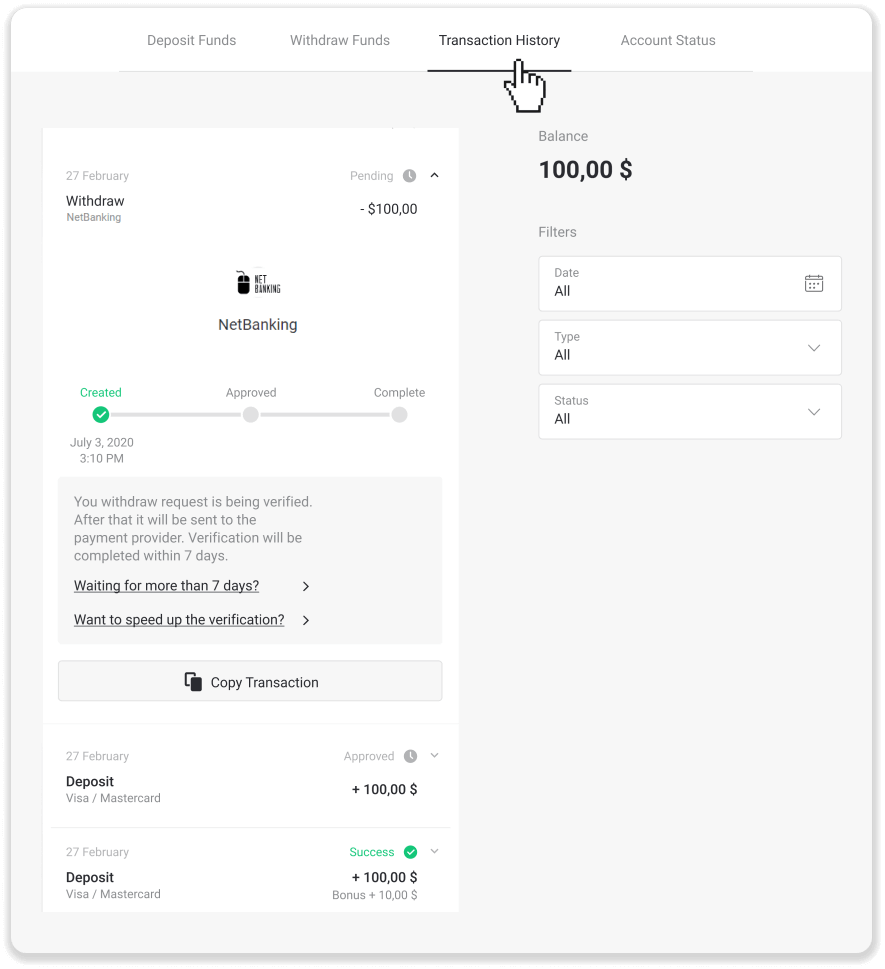
Bemærk . Det tager normalt betalingsudbydere fra 1 til 3 hverdage at kreditere penge til din bankkonto. I sjældne tilfælde kan denne periode blive forlænget med op til 7 hverdage på grund af nationale helligdage, din banks politik osv.
Hvis du venter længere end 7 dage, bedes du kontakte os i livechatten eller skrive til support@binomo. com Vi hjælper dig med at spore din tilbagetrækning.
Ofte stillede spørgsmål (FAQ)
Hvorfor kan jeg ikke modtage penge lige efter jeg har anmodet om en udbetaling?
Når du anmoder om en tilbagetrækning, bliver den først godkendt af vores supportteam. Varigheden af denne proces afhænger af din kontostatus, men vi forsøger altid at forkorte disse perioder, når det er muligt. Bemærk, at når du først har anmodet om en tilbagetrækning, kan den ikke annulleres.
- For standardstatushandlere kan godkendelsen tage op til 3 dage.
- For handlende med guldstatus – op til 24 timer.
- For handlende med VIP-status – op til 4 timer.
Bemærk . Hvis du ikke har bestået bekræftelsen, kan disse perioder forlænges.
For at hjælpe os med at godkende din anmodning hurtigere, før du hæver, skal du sørge for, at du ikke har en aktiv bonus med en handelsomsætning.
Når din anmodning om udbetaling er godkendt, overfører vi den til din betalingstjenesteudbyder.
Det tager normalt betalingsudbydere fra et par minutter til 3 hverdage at kreditere penge til din betalingsmetode. I sjældne tilfælde kan det tage op til 7 dage på grund af nationale helligdage, betalingsudbyders politik osv.
Hvis du venter længere end 7 dage, bedes du kontakte os i livechatten eller skrive til [email protected] . Vi hjælper dig med at spore din udbetaling.
Hvilke betalingsmetoder kan jeg bruge til at hæve penge?
Du kan hæve penge til dit bankkort, bankkonto, e-wallet eller crypto-wallet.
Der er dog få undtagelser.
Udbetalinger direkte til et bankkort er kun tilgængelige for kort udstedt i Ukraine eller Tyrkiet . Hvis du ikke er fra disse lande, kan du hæve til din bankkonto, en e-wallet eller en crypto-wallet. Vi anbefaler at bruge bankkonti, der er knyttet til kort. På denne måde vil pengene blive krediteret dit bankkort. Bankkontohævninger er tilgængelige, hvis din bank er i Indien, Indonesien, Tyrkiet, Vietnam, Sydafrika, Mexico og Pakistan.
Udbetalinger til e-wallets er tilgængelige for alle tradere, der har foretaget en indbetaling.
Hvad er minimums- og maksimumsudbetalingsgrænsen?
Minimumsudbetalingsgrænsen er $10/€10 eller hvad der svarer til $10 i din kontovaluta.
Det maksimale udbetalingsbeløb er:
- Per dag : ikke mere end $3.000/€3.000, eller et beløb svarende til $3.000.
- Uge : ikke mere end $10.000/€10.000, eller et beløb svarende til $10.000 .
- Per måned : ikke mere end $40.000/€40.000, eller et beløb svarende til $40.000.
Hvor lang tid tager det for pengene at blive hævet?
Når du hæver penge, gennemgår din anmodning 3 trin:
- Vi godkender din udbetalingsanmodning og sender den videre til betalingsudbyderen.
- Betalingsudbyderen behandler din udbetaling.
- Du modtager dine penge.
Det tager normalt betalingsudbydere fra et par minutter til 3 hverdage at kreditere penge til din betalingsmetode. I sjældne tilfælde kan det tage op til 7 dage på grund af nationale helligdage, betalingsudbyders politik osv. Detaljeret information vedrørende fortrydelsesbetingelserne er angivet i 5.8 i Kundeaftalen.
Godkendelsesperiode
Når du sender os en anmodning om tilbagetrækning, tildeles den statussen "Godkender" ("Afventer"-status i nogle versioner af mobilapplikationer). Vi forsøger at godkende alle udbetalingsanmodninger så hurtigt som muligt. Varigheden af denne proces afhænger af din status og er angivet i afsnittet "Transaktionshistorik".
1. Klik på dit profilbillede i øverste højre hjørne af skærmen og vælg fanen "Kasse" i menuen. Klik derefter på fanen "Transaktionshistorik". For mobilappbrugere: Åbn menuen i venstre side, vælg sektionen "Saldo".
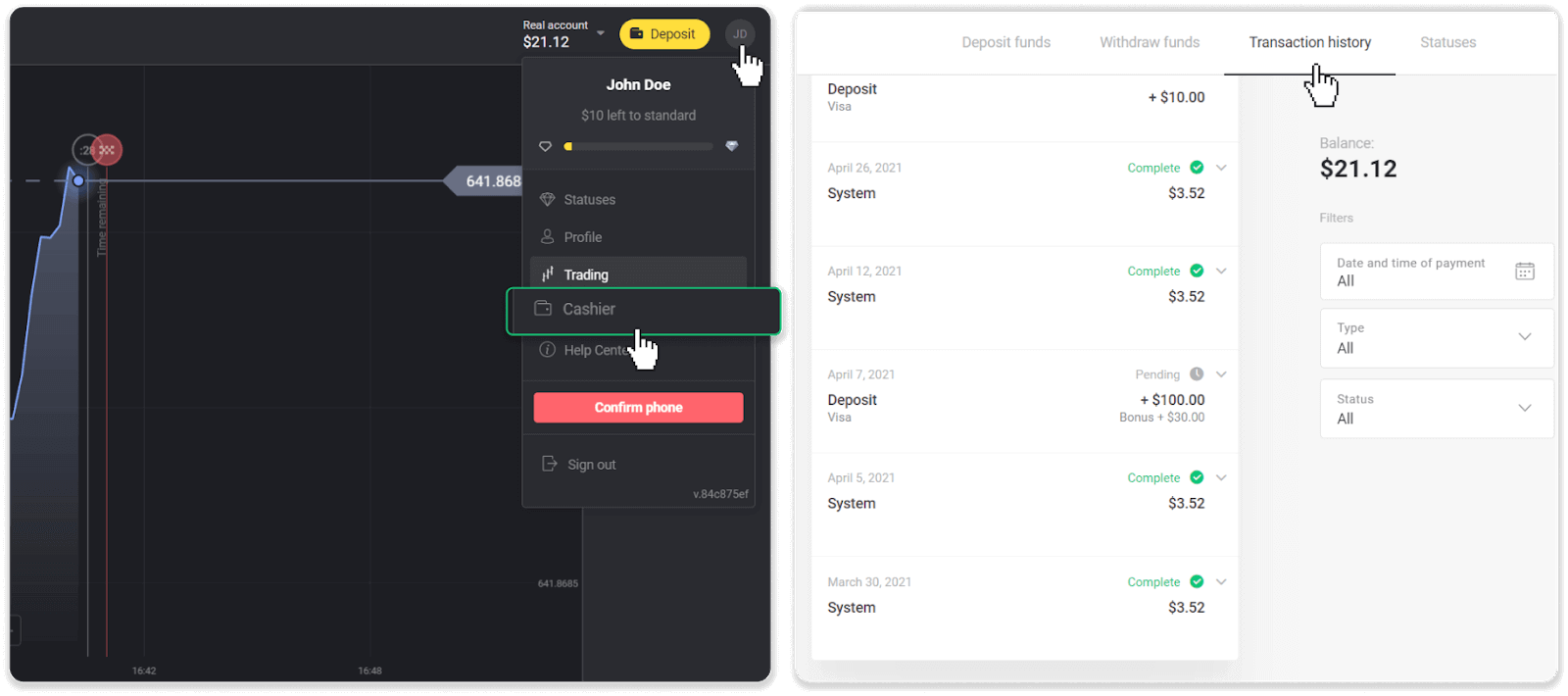
2. Klik på din udbetaling. Godkendelsesperioden for din transaktion vil blive angivet.
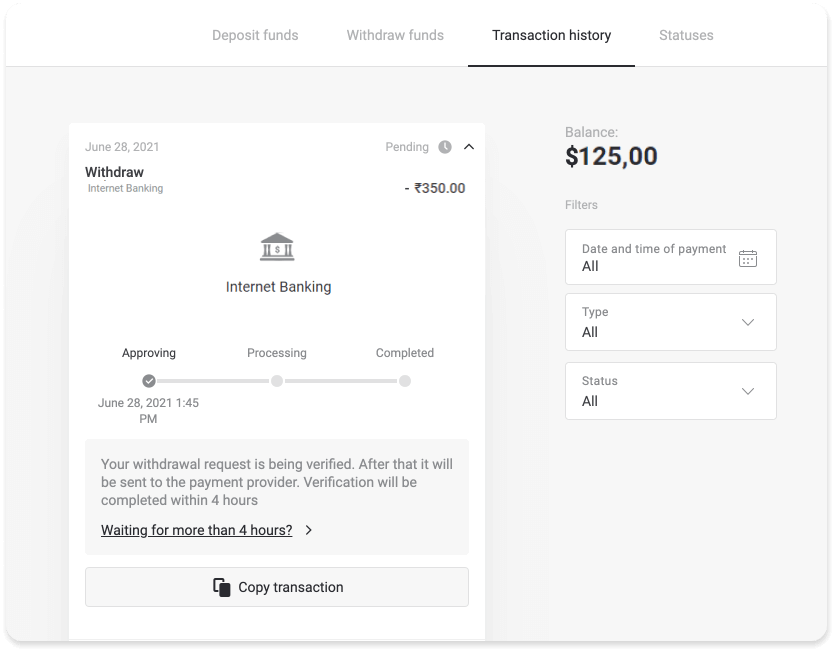
Hvis din anmodning bliver godkendt for længe, skal du kontakte os ved at klikke på "Venter du i mere end N dage?" ("Kontakt support"-knap for mobilappbrugere). Vi vil forsøge at finde ud af problemet og fremskynde processen.
Behandlingsperiode
Når vi har godkendt din transaktion, overfører vi den til betalingsudbyderen for yderligere behandling. Den får tildelt status "Behandler" ("Godkendt"-status i nogle versioner af mobilapplikationer).
Hver betalingsudbyder har sin egen behandlingsperiode. Klik på din indbetaling i afsnittet "Transaktionshistorik" for at finde oplysninger om den gennemsnitlige transaktionsbehandlingstid (generelt relevant) og den maksimale transaktionsbehandlingstid (relevant i få tilfælde).
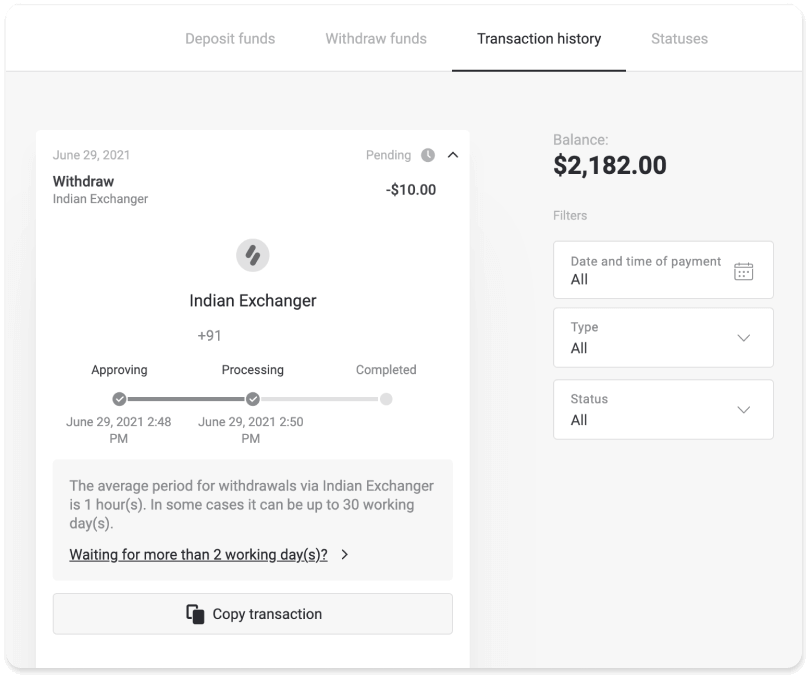
Hvis din anmodning behandles for længe, skal du klikke på "Venter du i mere end N dage?" ("Kontakt support"-knap for mobilappbrugere). Vi sporer din udbetaling og hjælper dig med at få dine penge så hurtigt som muligt.
Bemærk . Det tager normalt betalingsudbydere fra et par minutter til 3 hverdage at kreditere penge til din betalingsmetode. I sjældne tilfælde kan det tage op til 7 dage på grund af nationale helligdage, betalingsudbyders politik mv.


